ALPINE INE-W990 User Manual
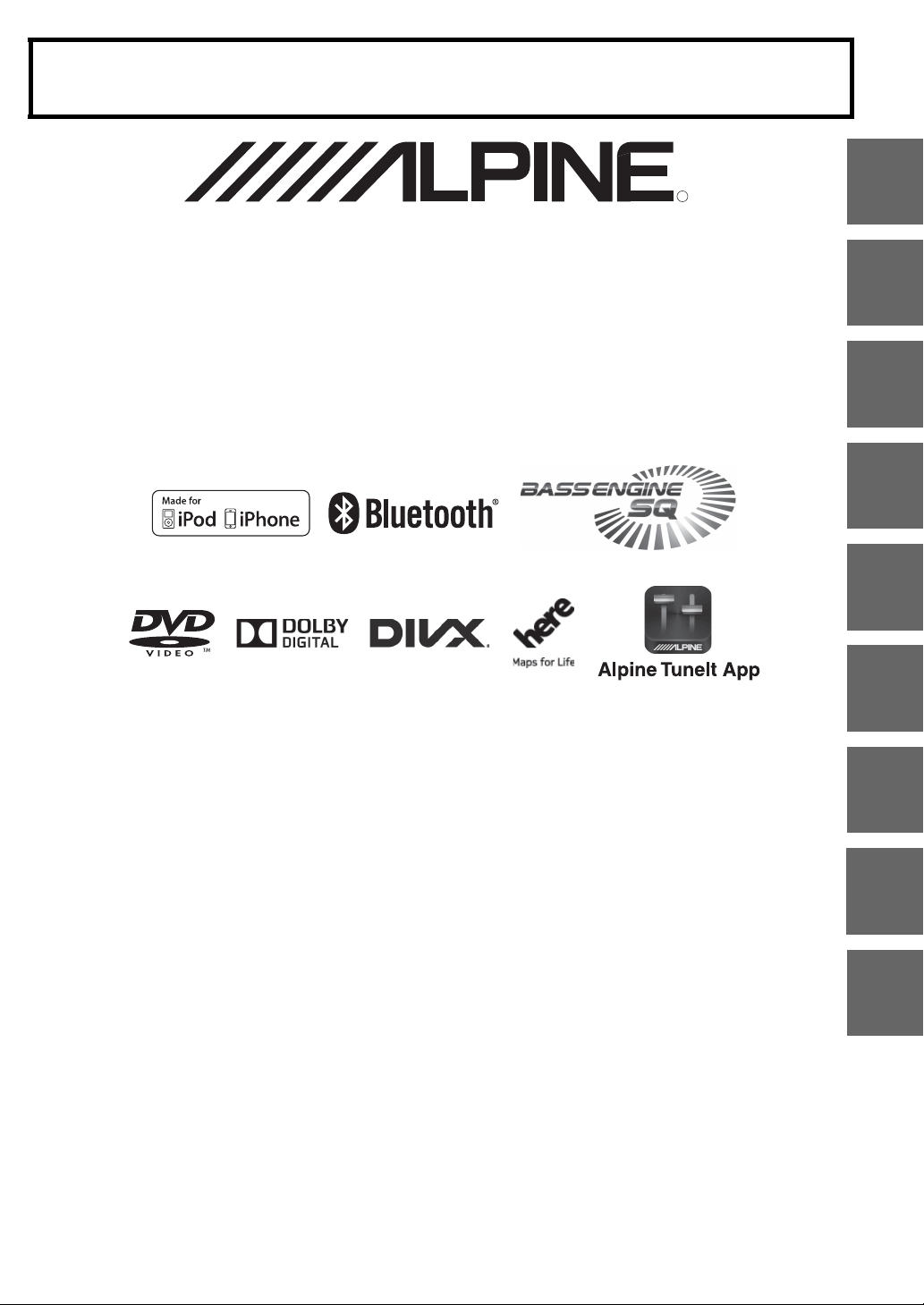
FOR CAR USE ONLY/NUR FÜR AUTOMOBIL GEBRAUCH/POUR APPLICATION AUTOMOBILE UNIQUEMENT/PARA USO EN
R
AUTOMÓVILES/SOLO PER L’UTILIZZO IN AUTOMOBILE/ENDAST FÖR BILBRUK/ALLEEN VOOR GEBRUIK IN DE AUTO/
/
ДЛЯ ИСПОЛЬЗОВАНИЯ В АВТОМОБИЛЯХ
DO UŻYCIA TYLKO W SAMOCHODZIE
ТОЛЬКО
ADVANCED NAVI STATION
INE-W990BT
R
EN
DE
FR
ES
IT
SE
• OWNER’S MANUAL
Please read before using this equipment.
• BEDIENUNGSANLEITUNG
Lesen Sie diese Bedienungsanleitung
bitte vor Gebrauch des Gerätes.
• MODE D’EMPLOI
Veuillez lire avant d’utiliser cet appareil.
• MANUAL DE OPERACIÓN
Léalo antes de utilizar este equipo.
• ISTRUZIONI PER L’USO
Si prega di leggere prima di utilizzare il
attrezzatura.
• ANVÄNDARHANDLEDNING
Innan du använder utrustningen bör du läsa
igenom denna användarhandledning.
• GEBRUIKERSHANDLEIDING
Lees deze aanwijzingen aandachtig alvorens
dit toestel te gebruiken.
• РУКОВОДСТВО ПО ЭКСПЛУАТАЦИИ
Прочтите настоящее руководство перед
началом использования оборудования.
• INSTRUKCJA OBSŁUGI
Prosimy zapoznać się z tą instrukcją przed
przystąpieniem do użytkowania urządzenia.
Designed by ALPINE Japan
INE-W990BT_OM
NL
RU
PL
E3401002650
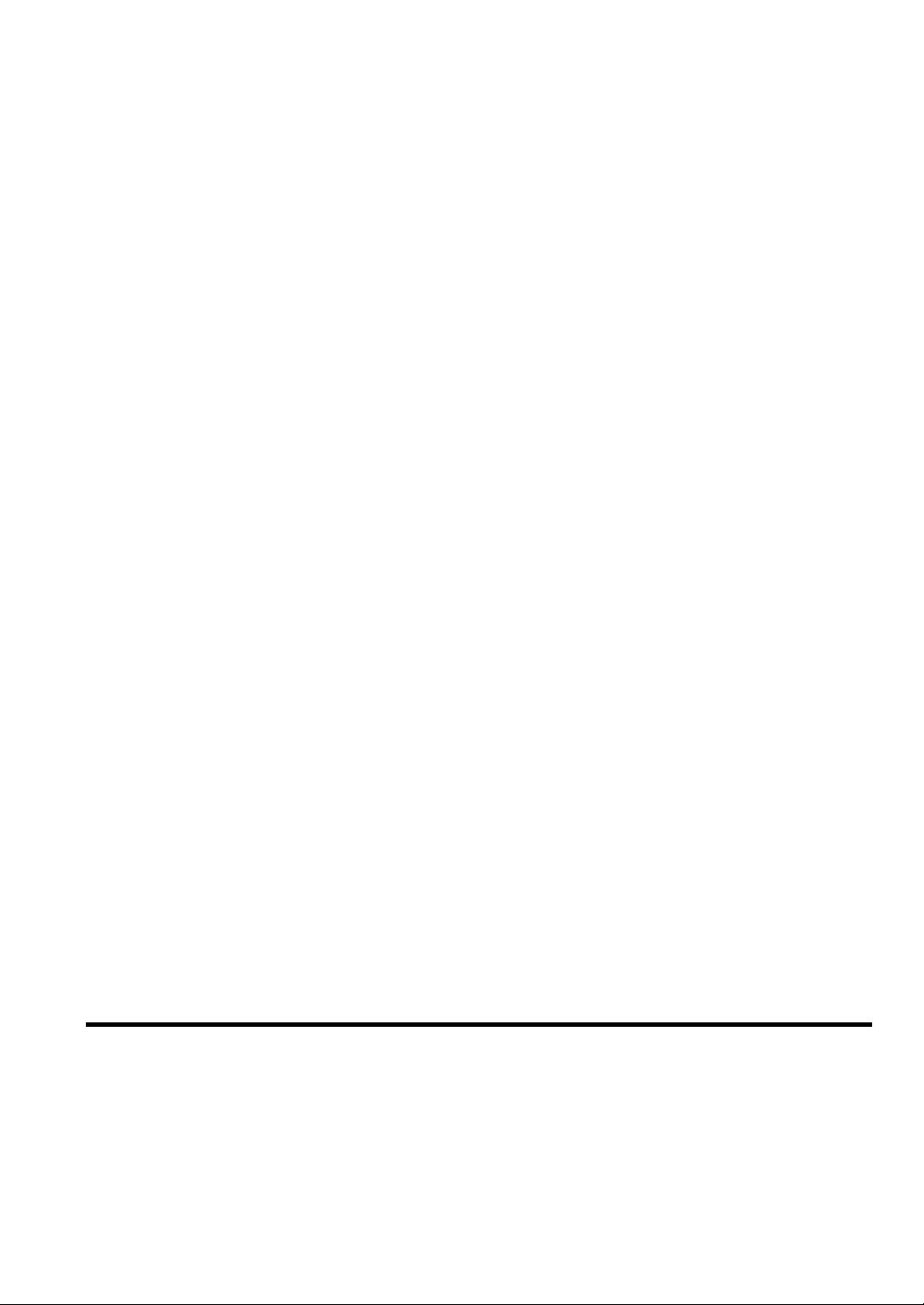
ALPINE ELECTRONICS MARKETING, INC.
1-7, Yukigaya-Otsukamachi, Ota-ku,
Tokyo 145-0067, JAPAN
Phone: 03-5499-4531
ALPINE ELECTRONICS OF AMERICA, INC.
19145 Gramercy Place, Torrance,
California 90501, U.S.A.
Phone 1-800-ALPINE-1 (1-800-257-4631)
ALPINE ELECTRONICS OF AUSTRALIA PTY. LTD.
161-165 Princes Highway, Hallam
Victoria 3803, Australia
Phone 03-8787-1200
Wilhelm-Wagenfeld-Str. 1-3, 80807 Münche n, Germany
ALPINE ELECTRONICS GmbH
Phone 089-32 42 640
ALPINE ELECTRONICS OF U.K. LTD.
Fletchamstead Highway, Coventry CV4 9TW, U.K.
ALPINE ELECTRONICS FRANCE S.A.R.L.
98, Rue de la Belle Etoile, Z.I. Paris Nord Il,
B.P. 50016, 95945 Roissy Charles de Gaulle
Alpine House
www.alpine.co.uk
(RCS PONTOISE B 338 101 280)
Cedex, France
Phone +33-(0)1-48638989
ALPINE ITALIA S.p.A.
Viale Cristoforo Colombo, 8
20090 Trezzano sul Naviglio MI, Italy
Phone +39 02 484781
ALPINE ELECTRONICS DE ESPAÑA, S.A.
Portal de Gamarra 36, Pabellón, 32
01013 Vitoria (Alava)-APDO 133, Spain
Phone 945-283588

FRANÇAIS
Contenu
Mode d’emploi
PRÉCAUTIONS
INFORMATIONS IMPORTANTES, LISEZ
ATTENTIVEMENT CE QUI SUIT AVANT
D’UTILISER CET APPAREIL. ................... 7
AVERTISSEMENT
Points à respecter pour une utilisation en toute
sécurité .......................................................... 7
AVERTISSEMENT .................................... 7
ATTENTION .............................................. 8
REMARQUE ............................................. 9
Disques pouvant être lus sur cet
appareil ............................................... 10
Mise en route
Liste des accessoires ...................................... 14
Emplacement des commandes ....................... 14
Mise sous et hors tension ............................... 14
Mise en marche du système ........................... 15
Démarrage initial su système ......................... 15
Insertion/Éjection d’un disque ....................... 15
Insertion d’un disque .................................. 15
Retrait du disque ......................................... 15
Réglage du volume ......................................... 15
Réduction instantanée du volume .................. 15
Configuration de la disparition progressive des
bandeaux supérieur et inférieur ................... 16
Changement de sources .................................. 16
Fonction d’extinction de l’écran ................. 16
À propos du bouton Réglages Audio ............. 16
Utilisation de l’écran tactile ........................... 16
Sélection d’un élément dans une liste ............ 17
À propos de l’affichage des voyants .............. 17
Affichage des informations Audio/Visualisation
sur l’écran de navigation ............................. 17
Radio
Écoute de la radio ...........................................18
Préréglage manuel des stations .......................18
Préréglage automatique des stations ...............18
Accord d’une station préréglée .......................18
RDS
Activation ou désactivation des fréquences
alternatives (AF) ..........................................19
Réception d’informations routières ................19
Réception manuelle d’informations
routières .......................................................20
Accord PTY (type de programme) .................20
Mode de priorité aux informations .................20
Affichage du radio-texte .................................20
CD/MP3/WMA/AAC
Lecture ............................................................21
Lecture répétitive ............................................21
M.I.X. (lecture aléatoire) ................................21
Mode de lecture M.I.X. ALL (Shuffle Songs)
(fichiers MP3/WMA/AAC) .........................21
Sélection des dossiers (fichiers MP3/WMA/
AAC) ...........................................................22
Recherche sur un texte CD .............................22
Recherche de nom de fichier/dossier
(Concernant MP3/WMA/AAC) ..................22
À propos des fichiers MP3/WMA/AAC .........22
DVD
Lecture d’un disque ........................................24
Si un écran de menu s’affiche ......................25
Opérations de saisie avec le clavier
numérique .................................................25
Affichage de l’écran du menu supérieur ......25
Affichage de l’écran du menu ......................25
Arrêt de la lecture (PRE STOP) ......................26
Arrêt de la lecture ...........................................26
Recherche rapide vers l’avant/arrière ..............26
Recherche du début d’un chapitre,
d’une piste ou d’un fichier ...........................26
Lecture d’arrêts sur image (pauses) ................26
Lecture à vitesse lente .....................................26
Sélection de dossiers .......................................27
3-FR
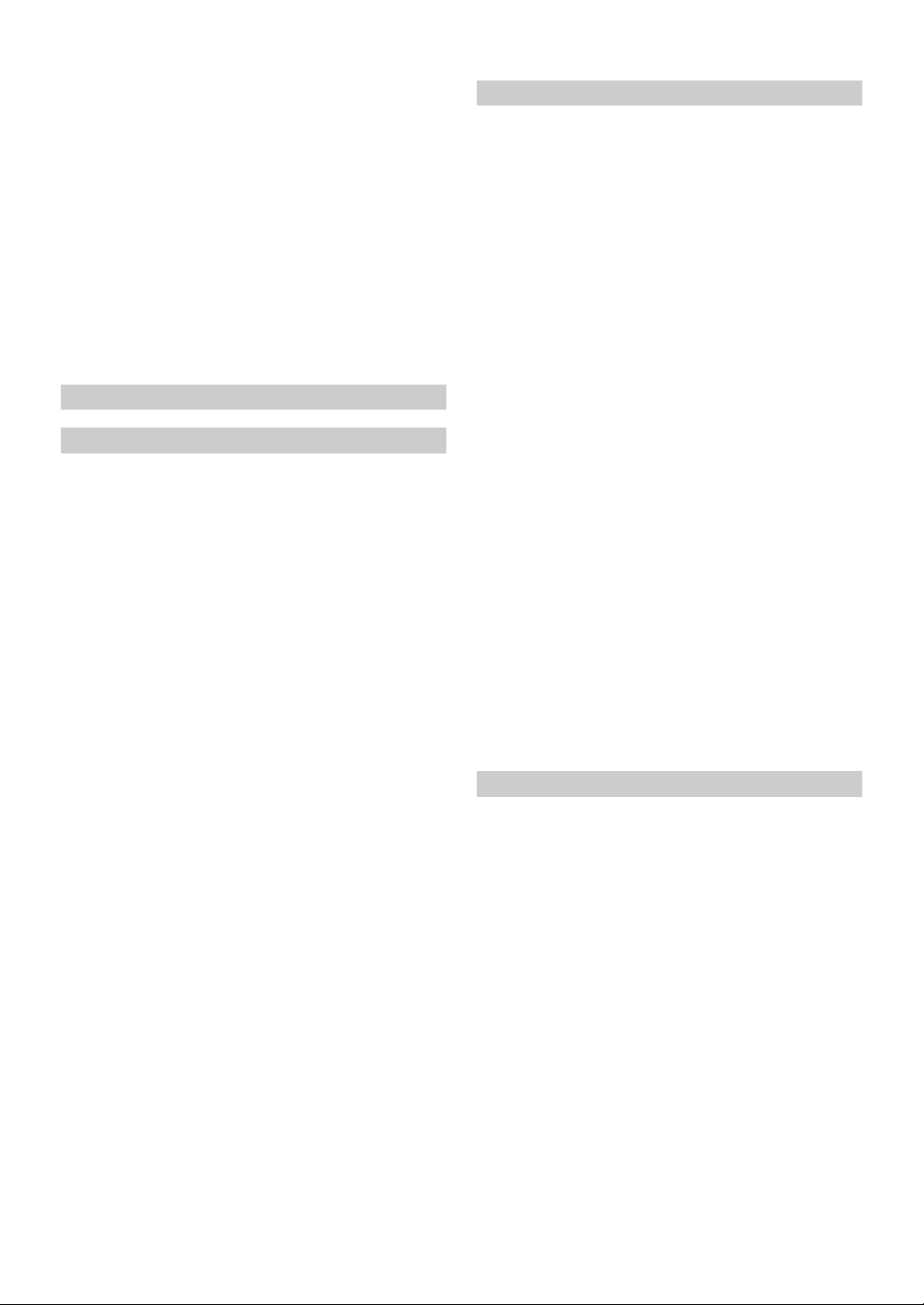
Lecture répétitive ............................................27
Recherche par numéro de titre ........................27
Recherche directe par numéro de chapitre .....27
Recherche du fichier vidéo que vous souhaitez
écouter .........................................................27
Changement d’angle ....................................... 28
Changement de piste audio .............................28
Changement de sous-titre
(Langue de sous-titrage) ..............................28
À propos de DivX
®
........................................28
Réglages
Procédure de configuration
Réglages Généraux
Utilisation du menu Réglages Généraux ........29
Réglage Langage ............................................29
Réglage du défilement ................................. 29
Réglages du format ......................................29
Réglage de la langue des menus ..................29
Réglage Affichage Horloge ............................30
Définition d’un Code de Sécurité ...................30
Définition d’un Code de Sécurité ................30
Configuration de l’affichage des bandeaux
supérieur et inférieur ...................................30
Personnalisation de l’écran/LED ....................30
Réglage de la luminosité du
rétroéclairage ...........................................30
Réglage du niveau de rétro-éclairage
minimum ..................................................30
Réglage du gradateur d’éclairage nocturne
des touches ...............................................30
Modification de la couleur d’affichage et de
l’image du papier peint (arrière-plan) ...... 31
Visualisation ...................................................31
Changement de Mode affichage ..................32
Réglage de la luminosité .............................32
Réglage de la couleur de l’image ................32
Réglage du contraste de l’image ................. 32
À propos de la station INE-W990BT ............. 32
Affichage des informations du produit ........ 32
Vérifier l’abonnement DivX
Réinitialisation du système ......................... 32
Configuration de l’installation ........................33
Sélection du mode de démonstration ..............33
Activation/désactivation du Mode Démo .... 33
®
.....................32
Réglages Audio
Procédure de Réglages Audio .........................33
Réglage Audio véhicule par véhicule ............. 34
Réglage MX (Media Xpander) .......................34
Préréglages de l’égaliseur (EQ Presets) ..........35
Réglages Quick Sound .................................... 35
Réglage du niveau Bass/du niveau
Treble .......................................................35
Réglage du niveau du Subwoofer ................ 35
Réglage MX (Media Xpander) ....................35
Réglage BASS ENGINE SQ .......................35
Réglage du type BASS ENGINE ................ 35
Réglage du niveau BASS ENGINE ............36
Réglages Fader/Balance ..............................36
Réglage Correction Al. Temps (TCR) ............ 36
Réglage des paramètres du répartiteur
(X-OVER) ...................................................37
Réglage de la courbe de l’égaliseur
paramétrique (EG. Paramétrique) ...............37
Autres réglages ...............................................38
Réglage du volume ......................................38
Réglage du volume de chaque source .........38
Configuration du haut-parleur arrière .........38
Activation et désactivation du Subwoofer ... 38
Réglage Subwoofer Phase ...........................38
Réglage de la fonction Défaut ........................38
À propos du réglage Correction Al. Temps .... 39
À propos du répartiteur ...................................40
Menu Réglages de la source
Utilisation du menu Réglages de la source .....41
Réglages de Disque ........................................42
Réglage du langage des menus ....................42
Réglage de la langue audio ..........................42
Réglage de la langue des sous-titres ............42
Modification du réglage de la langue ..........42
Modification du réglage Code Pays ............42
Réglage du niveau d’accès
(Contrôle parental) ...................................42
Réglage du mode Ecran TV ........................43
Réglage radio ..................................................43
Réglage Recherche PI .................................43
Réception de stations RDS
Régional (locales) ....................................43
Changement de la langue d’affichage du
PTY (type de programme) .......................44
Réglage de la réception du signal PTY31 ... 44
Réglage de la qualité sonore du TUNER
(FM) (Tuner Condition) ...........................44
4-FR

Réglage AUX ..................................................44
Réglage du mode AUX ...............................44
Réglage du nom AUX principal
(Réglages AUX) .......................................44
Réglage de la Méthode connexion
Application ..................................................45
Réglage RSE ...................................................45
Réglage du système RSE (Rear Seat
Entertainment) .........................................45
Menu Réglages BLUETOOTH
Utilisation du menu Réglages
BLUETOOTH .............................................45
Affichage des informations du système
BLUETOOTH .............................................45
Enregistrement du périphérique
BLUETOOTH .............................................46
Mise en place du mot de passe .......................46
Sélection de l’enceinte de sortie ..................... 46
Réglage du Volume d’appel ............................47
Réglage du Volume d’émission ......................47
Ajuster le Volume de réception .......................47
Suppression de tous les journaux d’appel .......47
Modification de l’ordre de la liste
du répertoire ................................................ 47
Menu Réglages de la Caméra
Utilisation du menu Réglages de la
Caméra ........................................................48
Configuration de la Caméra AUX ..................48
Réglage de l’entrée de la Caméra ................48
Réglage de l’interruption Caméra (Mode
désactivé) .....................................................49
À propos du guide de la caméra de recul ........49
Utilisation du système BLUETOOTH
Configuration avant utilisation .......................51
À propos de BLUETOOTH ........................ 51
À propos du téléphone mains libres ............51
Avant l’utilisation de BLUETOOTH .......... 51
Utilisation de la fonction mains libres
Connecter un périphérique BLUETOOTH ..... 51
Interruption de la connexion
BLUETOOTH ..........................................51
Modifier le périphérique BLUETOOTH
connecté .......................................................52
Pour répondre à un appel ................................52
Réglage du volume de la sonnerie ...............52
Raccrochage du téléphone ..............................52
Effectuer un appel ...........................................52
Utilisation d’un raccourci d’appel pour
effectuer un appel .....................................52
Appelez un numéro depuis l’historique des
appels .......................................................52
Appel d’un numéro du répertoire
téléphonique ............................................. 53
Composer un numéro de téléphone pour
effectuer un appel .....................................53
Fonction Recomposer ..................................53
Fonction de numérotation vocale ................53
Utilisation lors d’une conversation ................. 53
Réglage du volume de la parole .................. 53
Modification de la sortie vocale .................. 53
Fonction DTMF (Tonalité) ..........................54
Désactivation du volume de la parole .........54
Fonction Répertoire ........................................54
Synchronisation du répertoire ..................... 54
Ajout du répertoire ......................................54
Recherche dans le répertoire .......................54
Effacer les entrées du répertoire ..................55
Attribuer un numéro de raccourci de
numérotation ...............................................55
Fonction Appel en attente ...............................56
BLUETOOTH Audio
Lecture ............................................................57
Lecture répétitive ............................................57
M.I.X. (lecture aléatoire) ................................57
Fonction de recherche ..................................... 57
Appareil auxiliaire (en option)
Utilisation d’appareils auxiliaires
(en option) ...................................................58
Utiliser un Lecteur de DVD externe ............... 59
Basculez vers le mode DVD externe ...........59
À propos de l’écran d’opération du DVD ... 59
Utiliser un Changeur de DVD externe ............ 60
Basculez vers le mode Changeur de DVD
externe ......................................................60
À propos de l’écran d’opération du
changeur de DVD ....................................60
Utiliser un récepteur TV numérique portable
(DVB-T) ......................................................60
Passer au mode récepteur TV numérique
portable (DVB-T) .....................................60
À propos de l’écran d’opération du
DVB-T ..................................................... 60
5-FR
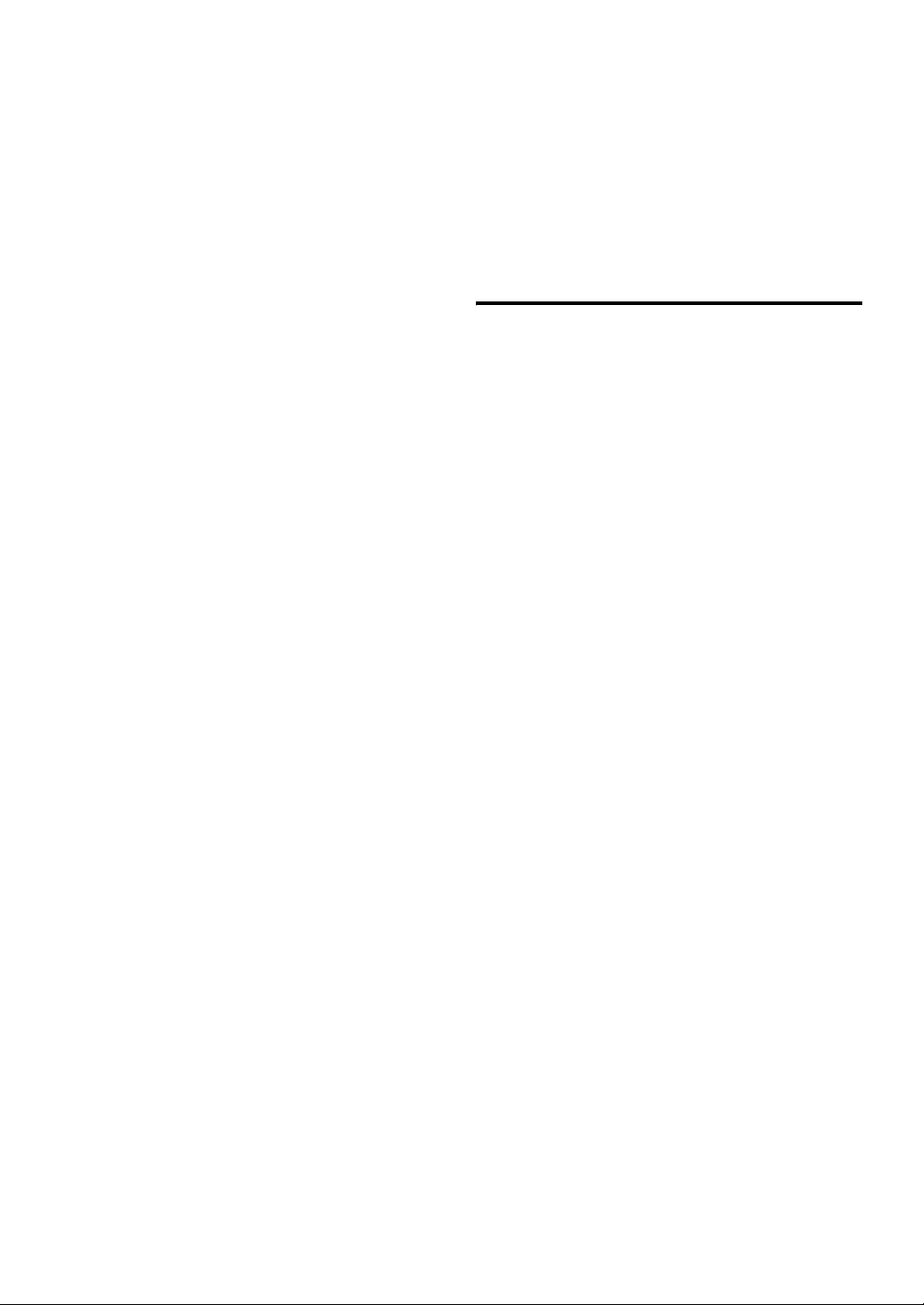
Utiliser une TV ...............................................61
Basculez vers le mode TV ........................... 61
À propos de l’écran d’opération du
téléviseur .................................................. 61
Utilisation d’un lecteur USB ou d’un tuner DAB/
DAB+ ..........................................................61
Passage au mode USB-PLAYER ou au mode
DAB/DAB+ .............................................61
Utilisation de l’application TuneIt
Lancement de TuneIt App ..............................62
Fonction de notification Facebook .................62
Liste des codes de pays ................................... 74
En cas de problème .........................................76
Si ce message apparaît ....................................77
Caractéristiques techniques ............................79
CONTRAT DE LICENCE DE L’UTILISATEUR
FINAL (Microsoft) ......................................80
CONTRAT DE LICENCE DE L’UTILISATEUR
FINAL (HERE) ...........................................82
Installation et
Utilisation de la Caméra (en option)
Fonctionnement de la caméra de recul ........... 64
Affichage de la vidéo de la caméra
arrière .......................................................64
Affichage de la vidéo de la vue arrière
lorsque le véhicule est en marche
arrière .......................................................64
Clé USB (en option)
Lecture ............................................................65
Lecture répétitive ............................................65
Lecture aléatoire (M.I.X.) ...............................66
Lecture aléatoire (Shuffle Songs) ...................66
Recherche du morceau que vous souhaitez
écouter .........................................................66
Recherche par étiquette ...............................66
Recherche par nom de Dossier/Fichier .......67
Fonction directe Suivant/Précédent ................67
Sélection du dossier de votre choix
(Dossier suivant/précédent) .........................67
iPod/iPhone (en option)
Lecture ............................................................69
Recherche d’un fichier de musique ................69
Recherche du fichier vidéo que vous souhaitez
écouter .........................................................70
Fonction de saut alphabétique ........................70
Fonction directe Suivant/Précédent ................70
Lecture répétitive ............................................70
Lecture aléatoire (Shuffle) ..............................71
Lecture aléatoire (Shuffle Songs) ...................71
raccordements
Avertissement ........................................84
Attention .................................................84
Précautions ............................................84
Installation ......................................................85
Raccordements ................................................88
Exemple de système ....................................... 90
Informations
Mise à jour du logiciel produit .......................72
À propos des DVD ..........................................72
Liste des codes de langue ............................... 73
6-FR
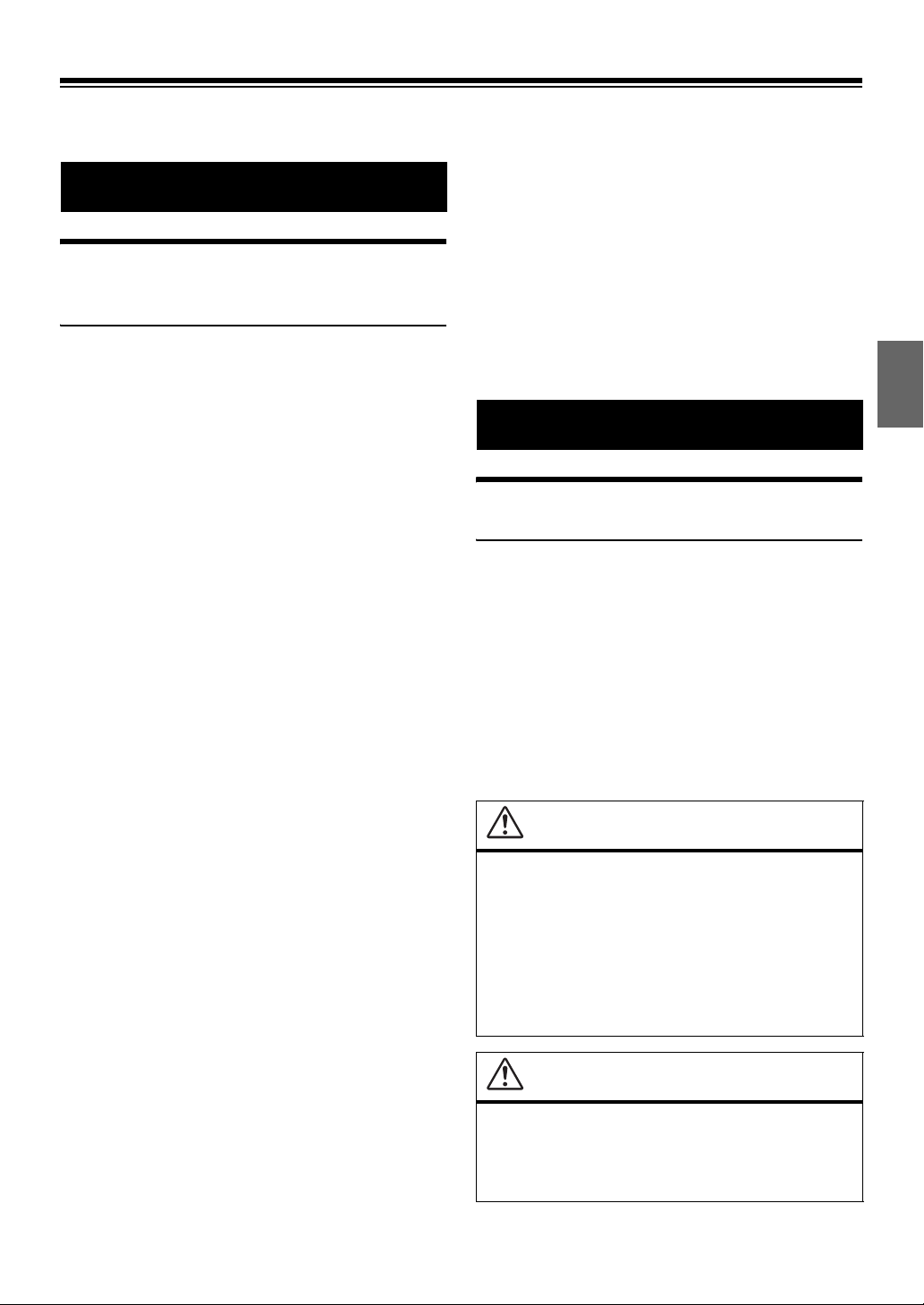
Mode d’emploi
PRÉCAUTIONS
INFORMATIONS IMPORTANTES, LISEZ ATTENTIVEMENT CE QUI SUIT AVANT D’UTILISER CET APPAREIL.
Ce produit est conçu pour fournir des instructions détaillées qui
vous mèneront jusqu’à la destination souhaitée. Lisez
attentivement les précautions suivantes pour vous assurer
d’utiliser correctement le système de navigation.
• Ce produit ne peut en aucun cas se substituer à votre bon sens.
Les itinéraires proposés par ce système de navigation ne doivent
jamais remplacer les règles de circulation en vigueur, votre
jugement personnel et/ou votre connaissance des pratiques de
conduite sûre. Ne suivez pas l’itinéraire suggéré si le système de
navigation vous demande d’effectuer une manœuvre risquée ou
interdite, vous confronte à une situation dangereuse ou vous
guide vers une zone que vous croyez dangereuse.
• Regardez l’écran uniquement lorsque cela est nécessaire et
faites-le en toute sécurité. Si vous êtes contraint de regarder
l’écran de manière prolongée, garez le véhicule dans un endroit
autorisé et sûr.
• Veillez à n’entrer aucune destination, à ne pas modifier les
réglages et à ne pas utiliser de fonctions nécessitant une
consultation prolongée de l’écran pendant que vous conduisez.
Garez prudemment le véhicule dans un endroit sûr et autorisé
avant d’accéder au système.
Si vous utilisez le système de navigation pour rechercher ou tracer
•
l’itinéraire d’un service d’urgence, contactez tout d’abord le service
pour vérifier s’il est disponible avant de prendre le volant. La base
de données ne contient pas les coordonnées de tous les services
d’urgence (postes de police, casernes de pompiers, hôpitaux et
cliniques, entres autres). Utilisez votre jugement personnel et
renseignez-vous sur la route à suivre dans de telles circonstances.
• La base de données contenue dans le support (carte mémoire
SD) comporte les données cartographiques les plus récentes au
moment de la production de cet appareil. En raison des
modifications apportées aux rues et aux quartiers, il est possible
que le système de navigation ne soit pas en mesure de vous
guider jusqu’à la destination souhaitée. Dans ce cas, utilisez
votre jugement personnel.
• La base de données cartographiques vise à fournir des
suggestions d’itinéraire ; elle ne prend pas en compte la sûreté
d’un itinéraire suggéré ni les facteurs susceptibles de prolonger
le temps nécessaire pour arriver à destination. Le système ne fait
pas état des fermetures ou constructions de routes, des
caractéristiques d’une route (notamment du type de revêtement
de la route, des degrés d’inclinaison ou des dénivellations, des
restrictions de poids ou de hauteur, etc.), des embouteillages, des
conditions météorologiques ou de tout autre facteur pouvant
avoir une incidence sur la sécurité ou le temps de conduite.
Utilisez votre jugement personnel si le système de navigation
n’est pas en mesure de vous fournir un itinéraire alternatif.
• Dans certains cas, le système de navigation peut afficher de
manière erronée la position du véhicule. Utilisez votre jugement
personnel en tenant compte des conditions de conduite
présentes. Sachez que dans une telle situation, le système de
navigation doit corriger automatiquement la position du
véhicule, bien qu’il soit possible que vous deviez la corriger
vous-même. Si tel est le cas, garez prudemment le véhicule dans
un endroit sûr avant de tenter l’opération.
• Assurez-vous que le volume de l’appareil est réglé à un niveau
qui vous permet d’entendre le trafic extérieur et les véhicules
d’urgence. Conduire sans entendre les bruits extérieurs risque
de provoquer un accident.
• Assurez-vous que toutes les personnes susceptibles d’utiliser ce
système de navigation lisent ces précautions et les instructions
qui suivent.
Si vous ne comprenez pas certains passages
concernant le fonctionnement de ce système de
navigation, contactez votre distributeur agréé de
systèmes de navigation Alpine avant d’utiliser le
système.
AVERTISSEMENT
Points à respecter pour une utilisation en toute sécurité
• Lisez attentivement ce manuel avant d’utiliser ce disque et les
composants du système. Il contient des instructions sur la
manière d’utiliser ce produit en toute sécurité et de manière
efficace. Alpine ne peut être tenue pour responsable des
problèmes résultant du non-respect des instructions présentées
dans ce manuel.
• Ce manuel utilise différents symboles graphiques pour vous
indiquer les méthodes sécuritaires d’utilisation de ce produit et
vous alerter des dangers potentiels résultant d’une connexion ou
d’une utilisation incorrecte. Ces symboles graphiques sont
expliqués ci-dessous. Il est important que vous compreniez la
signification de ces symboles graphiques pour utiliser ce manuel
et ce système correctement.
AVERTISSEMENT
• Il peut être dangereux d’utiliser ce système pendant la
conduite. Les utilisateurs doivent garer leur véhicule avant
d’utiliser le logiciel.
• Les informations contenues dans l’écran de la carte ne
peuvent en aucun cas supplanter la réglementation et les
conditions routières en vigueur ; vous devez à tout moment
respecter les limitations et être attentif aux conditions de
trafic.
• Utilisez ce logiciel exclusivement sur l’appareil INE-W990BT.
Vous n’êtes pas autorisé à l’utiliser avec d’autres dispositifs.
AVERTISSEMENT
Ce symbole désigne des instructions
importantes. Le non-respect de ces instructions
peut entraîner de graves blessures, voire la
mort.
7-FR
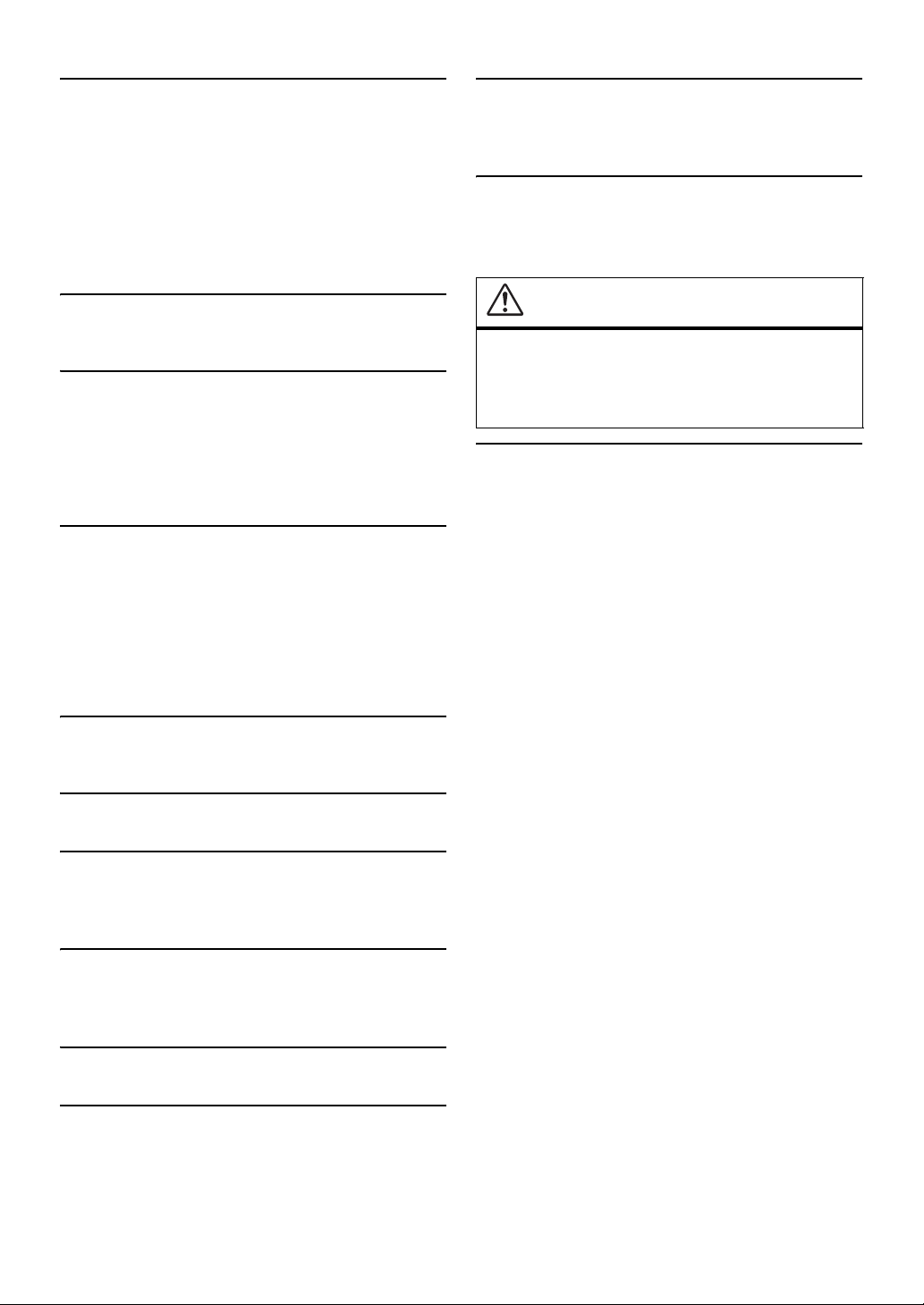
INSTALLER L’APPAREIL CORRECTEMENT DE FAÇON À CE
QUE LE CONDUCTEUR NE PUISSE PAS REGARDER LE
TÉLÉVISEUR/UNE VIDÉO TANT QUE LE VÉHICULE N’EST
PAS À L’ARRÊT ET QUE LE FREIN À MAIN N’EST PAS
SERRÉ.
Il est dangereux de regarder le téléviseur/une vidéo en conduisant
un véhicule. Si le produit n’est pas correctement installé, le
conducteur sera tenté de regarder le téléviseur/une vidéo pendant
qu’il conduit, ce qui risque de le distraire et de causer un accident.
Le conducteur et d’autres personnes risquent d’être blessés.
UTILISER CET APPAREIL POUR DES APPLICATIONS
MOBILES DE 12 V.
Toute utilisation autre que l’application désignée comporte un
risque d’incendie, de choc électrique ou de blessure.
NE PAS INTRODUIRE LES MAINS, LES DOIGTS NI DE
CORPS ÉTRANGERS DANS LES FENTES ET LES
INTERSTICES.
Il y a risque de blessures ou de dommages à l’appareil.
NE PAS REGARDER DE VIDÉO PENDANT LA CONDUITE.
Le visionnage d’un enregistrement vidéo peut distraire le
conducteur de la conduite du véhicule et causer un accident.
N’ACTIVER AUCUNE FONCTION SUSCEPTIBLE DE
DÉTOURNER VOTRE ATTENTION DE LA CONDUITE DU
VÉHICULE.
Les fonctions requérant une attention prolongée ne doivent être
utilisées qu’à l’arrêt complet du véhicule. Toujours arrêter le
véhicule à un endroit sûr avant d’activer ces fonctions. Il y a risque
de provoquer un accident.
GARDER LE VOLUME À FAIBLE NIVEAU DE MANIÈRE À
POUVOIR ENTENDRE LES BRUITS EXTÉRIEURS PENDANT
LA CONDUITE.
Des niveaux de volume excessifs qui couvrent les sirènes des
ambulances ou les signaux routiers (passages à niveau, etc.)
peuvent être dangereux et provoquer un accident. UN NIVEAU DE
VOLUME TROP ÉLEVÉ À L’INTÉRIEUR DU VÉHICULE
PEUT ÉGALEMENT AVOIR DES EFFETS IRRÉVERSIBLES
SUR VOTRE AUDITION.
MINIMISER L’AFFICHAGE EN COURS DE CONDUITE.
La visualisation de l’affichage peut distraire le conducteur de la
conduite du véhicule et, partant, de provoquer un accident.
NE PAS DÉSASSEMBLER NI MODIFIER L’APPAREIL.
Il y a risque d’accident, d’incendie ou de choc électrique.
ATTENTION
Ce symbole désigne des instructions
importantes. Le non-respect de ces instructions
peut entraîner des blessures ou des dommages
matériels.
INTERROMPRE TOUTE UTILISATION EN CAS DE
PROBLÈME.
Le non-respect de cette précaution peut entraîner des blessures ou
endommager l’appareil. Retourner l’appareil auprès du distributeur
Alpine agréé ou un centre de service après-vente Alpine en vue de
la réparation.
À UTILISER UNIQUEMENT SUR DES VÉHICULES À MASSE
NÉGATIVE DE 12 VOLTS.
(Vérifiez auprès de votre concessionnaire si vous n’en êtes pas
certain.) Il y a risque d’incendie, etc.
GARDER LES PETITS OBJETS, COMME LES VIS, HORS DE
LA PORTÉE DES ENFANTS.
L’ingestion de tels objets peut entraîner de graves blessures. En cas
d’ingestion, consulter immédiatement un médecin.
UTILISER DES FUSIBLES DE L’AMPÉRAGE APPROPRIÉ.
Il y a risque d’incendie ou de décharge électrique.
NE PAS OBSTRUER LES SORTIES D’AIR NI LES PANNEAUX
DU RADIATEUR.
Une surchauffe interne peut se produire et provoquer un incendie.
8-FR
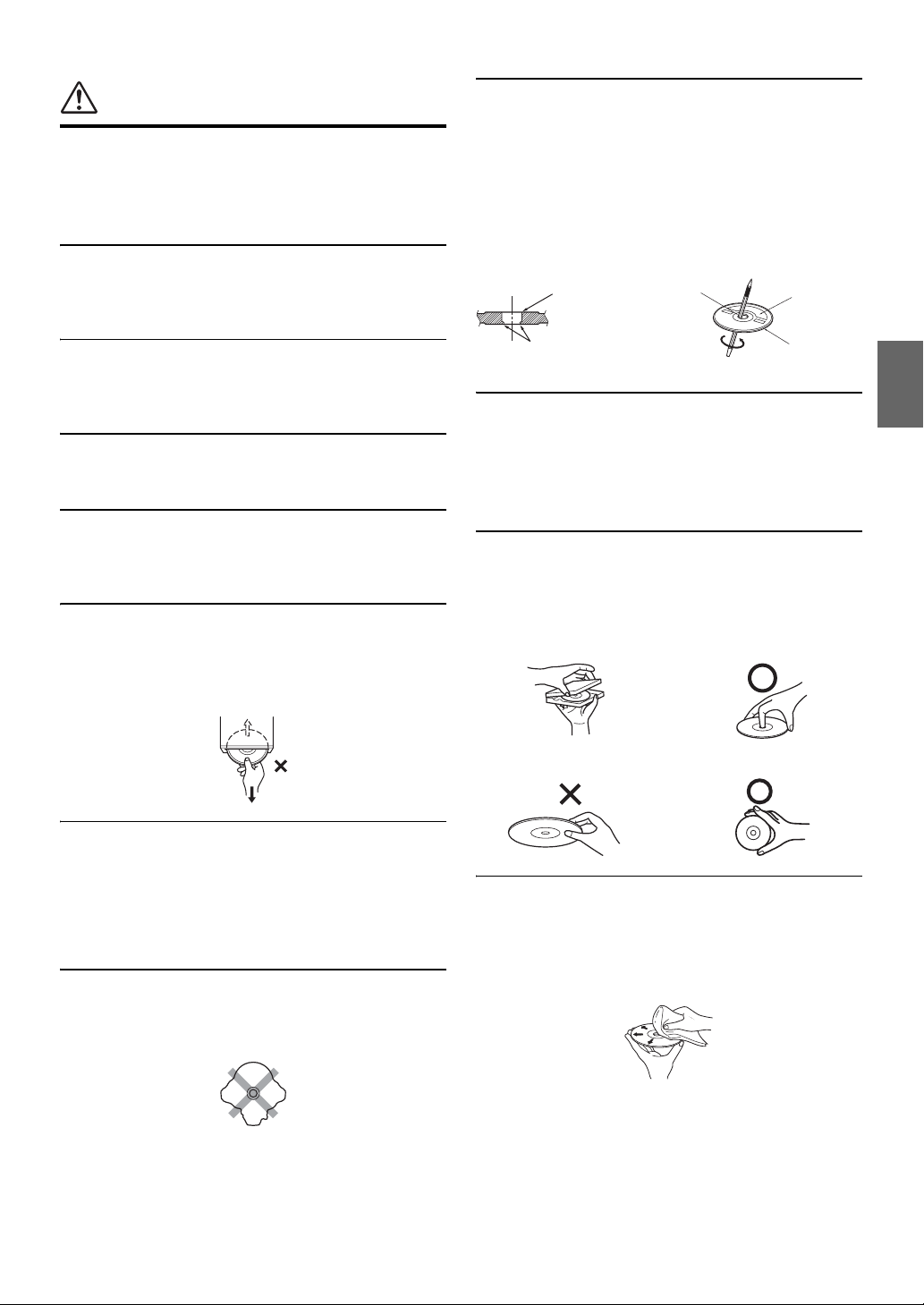
REMARQUE
Nettoyage du produit
Nettoyez régulièrement le produit avec un chiffon doux et sec. En
cas de taches tenaces, trempez le chiffon dans l’eau uniquement.
Tout autre produit risque de dissoudre la peinture ou
d’endommager le plastique.
Température
Assurez-vous que la température intérieure du véhicule est
comprise entre +45 °C et 0 °C avant de mettre l’appareil sous
tension.
Condensation d’humidité
Si le son est irrégulier pendant la lecture de disque, de l’humidité
s’est probablement condensée. Dans ce cas, enlever le disque du
lecteur et attendre environ une heure pour que l’humidité s’évapore.
Disque endommagé
Ne pas reproduire un disque craquelé, déformé ou endommagé.
Sous peine de détériorer sérieusement le mécanisme de lecture.
Entretien
En cas de problème, n’essayez pas de réparer l’appareil vousmême. Rapportez l’appareil à votre revendeur Alpine, ou à défaut,
apportez-le dans un centre de réparation Alpine.
Ne jamais tenter d’effectuer les opérations suivantes
Ne pas attraper ni tirer sur le disque pendant qu’il est attiré dans le
lecteur par le mécanisme de recharge automatique.
Ne pas essayer d’insérer un disque dans l’appareil quand celui-ci
est hors tension.
Disques neufs
Pour éviter qu’un disque ne reste coincé dans l’appareil, « Erreur
CD » s’affiche si un disque n’est pas inséré correctement ou si sa
surface présente des irrégularités. Si le lecteur éjecte un disque neuf
chargé pour la première fois, touchez le contour de l’orifice central
et la périphérie du disque avec le doigt. Si le disque est sale ou
présente des irrégularités, il ne pourra pas être chargé. Pour enlever
les saletés, passez un stylo à bille ou un objet similaire sur le
contour de l’orifice central et la périphérie du disque, puis insérezle à nouveau.
Orifice central
Résidus
Orifice
central
Disque
neuf
Périphérie
(résidus)
Emplacement de montage
N’installez pas la station INE-W990BT dans un endroit exposé :
• directement au soleil ou à la chaleur,
• à l’humidité et à l’eau,
• à la poussière,
• à des vibrations excessives.
Manipulation correcte
Veiller à ne pas faire tomber le disque. Tenir le disque de manière à
ne pas laisser d’empreintes sur la surface. Ne pas coller de ruban
adhésif, papier ou étiquette sur le disque. Ne rien écrire sur le
disque.
CORRECT
Insertion des disques
Ne pas tenter de charger plusieurs disques, car le lecteur accepte un
seul disque à la fois pour la lecture. Insérer le disque avec la face
imprimée vers le haut.
L’écoute d’un disque sur une route très abîmée peut provoquer des
sautes de son, mais ne risque pas de rayer le disque ni
d’endommager le lecteur.
Disques de forme irrégulière
Utilisez exclusivement des disques ronds avec cet appareil et
n’essayez jamais d’insérer des disques de forme irrégulière.
Cela risquerait d’endommager le mécanisme.
INCORRECT CORRECT
Nettoyage des disques
Des traces de doigts, de poussière ou de saleté sur la surface du
disque peuvent provoquer des sautes de son. Essuyer le disque du
centre vers la périphérie avec un chiffon doux et propre. Si la
surface du disque est vraiment sale, humidifier le chiffon d’une
solution détergente neutre avant d’essuyer le disque.
9-FR
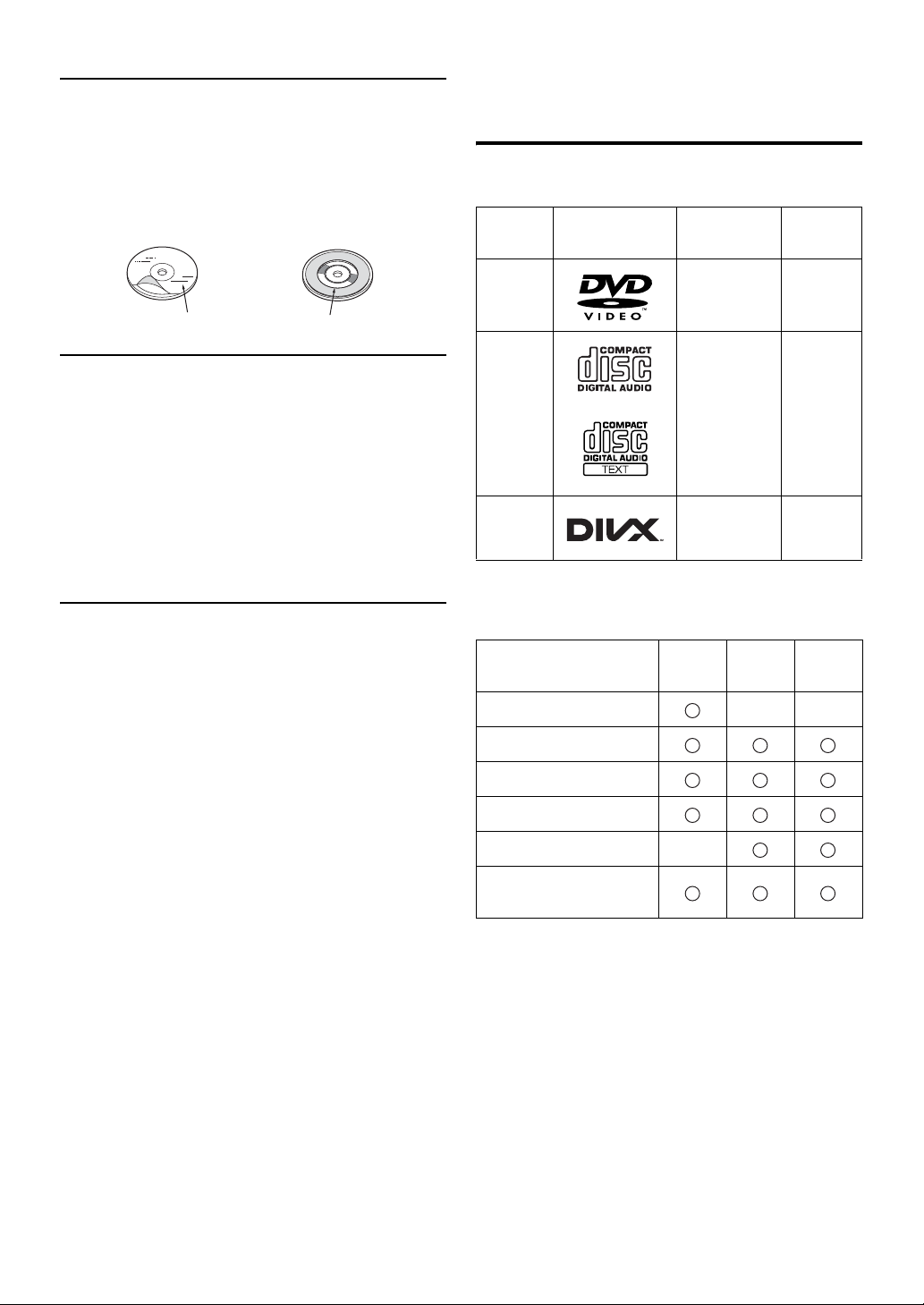
Accessoires pour disque
De nombreux accessoires sont disponibles sur le marché pour
protéger la surface du disque et améliorer la qualité du son.
Cependant, certains de ces accessoires peuvent affecter l’épaisseur
et/ou le diamètre du disque. L’utilisation de tels accessoires peut
entraîner un dysfonctionnement. Nous vous recommandons donc
de ne pas utiliser de tels accessoires avec des disques destinés à être
lus sur des lecteurs DVD Alpine.
Feuille transparente Stabilisateur de disque
Le fonctionnement de certaines fonctions de cet appareil est très
complexe. C’est la raison pour laquelle elles se trouvent sur un
écran spécial. Ces fonctions ne peuvent donc être utilisées que
lorsque le véhicule est à l’arrêt. De cette façon, le conducteur se
concentre sur la route et non sur la station INE-W990BT. Cette
fonction a été conçue pour la sécurité du conducteur et des
passagers.
Les opérations de configuration ne peuvent pas être effectuées
pendant le déplacement du véhicule. Le véhicule doit être à l’arrêt
et le frein à main actionné pour que la procédure décrite dans le
mode d’emploi soit valide. Le message « Opération impossible
pendant la conduite. » s’affiche si vous essayez d’effectuer ces
opérations en conduisant.
• La station INE-W990BT véhicule un courant minimal, même
lorsqu’elle est hors tension. Si le fil de l’alimentation commutée
(allumage) de la station INE-W990BT est directement raccordé à la
borne positive (+) de la batterie du véhicule, celle-ci risque de se
décharger.
Pour simplifier cette procédure, vous pouvez installer un interrupteur
SPST (Single-Pole, Single-Throw) (vendu séparément). Il vous suffit
ensuite de placer cet interrupteur sur la position d’arrêt (OFF)
quand vous quittez le véhicule. Replacez l’interrupteur SPST sur la
position de marche (ON) avant d’utiliser la station INE-W990BT.
Pour obtenir de plus amples informations sur la connexion de
l’interrupteur SPST, reportez-vous à la section « Schéma de
raccordement de l’interrupteur SPST (vendu séparément) »
(page 87). Si le fil de l’alimentation (allumage) n’est pas commuté, il
doit être débranché de la batterie en cas d’inutilisation prolongée du
véhicule.
Disques pouvant être lus sur cet appareil
Disques pouvant être lus
Les disques énumérés ci-dessous peuvent être lus sur cet appareil.
Marque (logo)
DVD vidéo Audio + Vidéo 12 cm*
CD
musicaux
®
DivX
* Compatible DVD double couche
Les disques formatés énumérés ci-dessous peuvent être lus sur cette
unité.
Format CD
Format MP3 (« mp3 »)
Format WMA (« wma »)
Format AAC (« m4a »)
Format DVD vidéo
Format DivX
(« avi », « divx »)
Contenu
enregistré
Audio 12 cm
Audio + Vidéo 12 cm
CD-R/
CD-RW
DVD-R/
DVD-RW
Dimensions
du disque
DVD+R/
DVD+RW
10-FR
• Les disques non finalisés ne peuvent être lus.
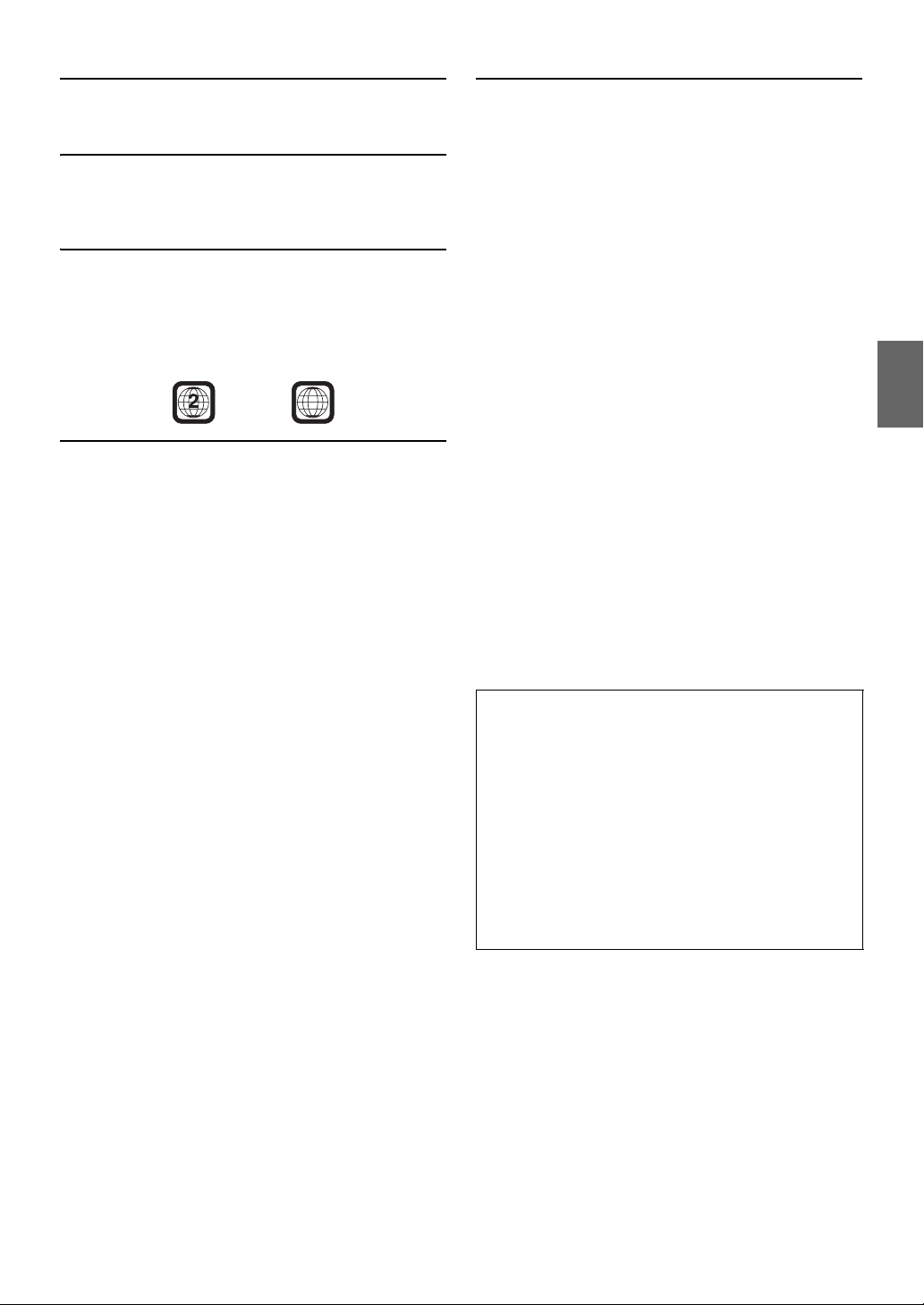
Disques ne pouvant être lus
Les DVD-ROM, DVD-RAM, CD-ROM (mis à part les fichiers
MP3/WMA/AAC), les CD photo, etc.
DualDisc
Cet appareil n’est pas compatible avec les DualDisc.
L’utilisation d’un DualDisc peut entraîner un dysfonctionnement de
l’appareil et endommager le disque lors de son insertion/éjection.
Numéro de région de DVD (numéro de région pouvant être
lu)
Ce lecteur DVD peut lire tous les disques dans la région numéro 2
(ou ALL (toutes les autres)). Les disques DVD avec un numéro de
région différent de ceux montrés ci-dessous ne peuvent pas être lus
par ce lecteur DVD.
ALL
Utilisation de disques compacts (CD/CD-R/CD-RW)
Si vous utilisez des CD non spécifiés, les performances risquent de
ne pas être correctes.
Vous pouvez lire des CD-R (CD inscriptibles)/CD-RW (CD
réinscriptibles) qui ont été enregistrés exclusivement sur des
périphériques audio. Vous pouvez également lire des CD-R/CDRW contenant des fichiers audio au format MP3/WMA/AAC.
• Il est possible que cet appareil ne puisse pas lire certains
disques :
disques imparfaits, disques contenant des traces de doigt,
disques exposés à des températures extrêmes ou aux rayons
directs du soleil (abandonnés dans le véhicule ou dans
l’appareil), disques enregistrés dans des conditions défavorables,
disques sur lesquels un enregistrement a échoué ou qui ont fait
l’objet d’une tentative de réenregistrement et CD protégés contre
la copie qui ne sont pas conformes aux normes industrielles
applicables aux CD audio.
• Utilisez des disques contenant des fichiers MP3/WMA/AAC
écrits dans un format compatible avec cet appareil. Pour plus de
détails, voir pages 22 et 23.
À l’attention des utilisateurs de disques CD-R/CD-RW
• S’il est impossible de lire un CD-R/CD-RW, assurez-vous que la
dernière session d’enregistrement a bien été fermée (finalisée).
• Finalisez le CD-R/CD-RW si nécessaire, puis remettez-le en
lecture.
Conseils pour réaliser vos propres disques
La station INE-W990BT prend en charge la lecture des DVD vidéo,
des DivX
AAC intégré.
Les informations suivantes vous aideront à créer vos propres CD
musicaux (CD audio ou fichiers MP3/WMA/AAC enregistrés sur
CD-R/RW).
Quelle est la différence entre un CD audio et un CD MP3/
WMA/AAC ?
Un CD audio est de même format que les CD commerciaux que
vous pouvez acheter en magasin (également connu sous le nom de
CD-DA). Le format MP3 (MPEG Audio Layer 3)/WMA (Windows
Media Audio)/AAC (Advanced Audio Coding) est un fichier de
données qui utilise une compression pour réduire la taille d’un
fichier musical*.
CD-R/RW multisession :
Une fois qu’un enregistrement s’arrête, cela est considéré comme
une session. Si le disque n’est pas fermé (finalisé), des données
supplémentaires peuvent être ajoutées. Une fois que ces données
supplémentaires ont été ajoutées, le disque devient un CD
« multisession ».
* Si la première cession d’un disque contenant des données CD-
Disques MP3/WMA/AAC correctement formatés :
Utilisez le formatage ISO9660 pour garantir une bonne lecture.
Vous pouvez utiliser le standard ISO niveau 1 (8.3 DOS standard),
niveau 2 (32 caractères) ou le format Joliet, conventions de nom de
fichier (Noms de fichiers longs Macintosh ou Windows).*
* Consultez le mode d’emploi pour obtenir de plus amples
informations.
®
et des CD audio, et possède un décodeur MP3/WMA/
DA ainsi que des données MP3/WMA/AAC est un fichier CDDA, les fichiers CD-DA uniquement seront lus.
Manipulation des disques compacts (CD/CD-R/CD-RW)
• Ne touchez pas la surface du disque.
• N’exposez pas le disque à la lumière directe du soleil.
• N’apposez pas d’autocollants ou d’étiquettes sur le disque.
• Nettoyez le disque lorsqu’il est poussiéreux.
• Assurez-vous que le disque est plat et lisse.
• N’utilisez pas d’accessoires pour disques vendus dans le
commerce.
Ne laissez pas le disque dans la voiture ou dans l’appareil
pendant une longue période. N’exposez jamais le disque à la
lumière directe du soleil.
La chaleur et l’humidité peuvent endommager le disque et vous
ne pourrez peut-être plus l’écouter.
11-FR
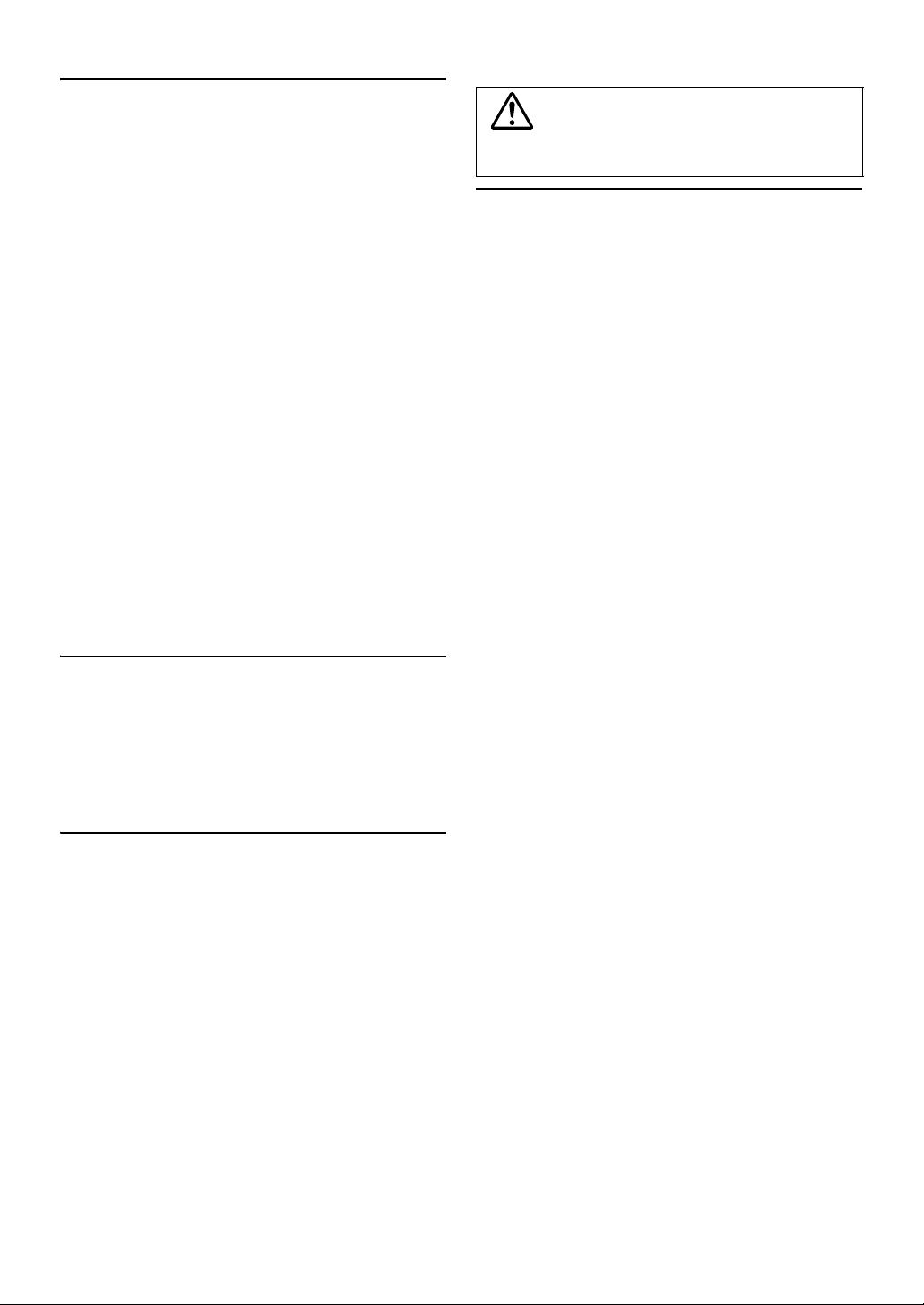
Utilisation de DVD-R/DVD-RW/DVD+R/DVD+RW
• Cet appareil est compatible avec les disques enregistrés au
format DVD vidéo standard.
• Notez que les disques non finalisés (destinés aux lecteurs de
DVD uniquement) ne peuvent pas être lus sur ce lecteur DVD.
• Certains disques ne peuvent pas être lus, selon l’appareil
d’enregistrement utilisé et le format du disque.
• Les disques ou les fichiers qui possèdent une fonction de
protection contre les copies risquent de ne pas être lus. Certains
systèmes d’enregistrement risquent de ne pas formater
correctement des fichiers copiés et d’entraver la lecture.
• La lecture de disques peut s’avérer impossible sur cet appareil
dans les cas suivants :
les disques ont été enregistrés sur des graveurs de DVD
particuliers, les disques sont irréguliers, les disques sont voilés,
la lentille de lecture de ce lecteur DVD est sale ou de l’humidité
s’est condensée à l’intérieur de l’appareil.
• Veillez à respecter toutes les mises en garde qui accompagnent
vos disques DVD-R/DVD-RW/DVD+R/DVD+RW.
• Ne posez pas d’autocollant, d’étiquette ou de bande adhésive sur
la face des DVD-R/DVD-RW/DVD+R/DVD+RW qui portent
une étiquette.
• Par rapport aux disques ordinaires, les DVD-R/DVD-RW/
DVD+R/DVD+RW sont plus sensibles à la chaleur, à l’humidité
et à la lumière directe du soleil. Si vous les abandonnez dans une
voiture, par exemple, ils risquent d’être endommagés et de ne
plus pouvoir être lus sur cet appareil.
• La plage de températures de fonctionnement pour la lecture des
disques est la suivante :
DVD-R/DVD-RW : -25 ~ +70 °C
DVD+R/DVD+RW : +5 ~ +55 °C
Terminologie des disques
Titre
Si les titres ont été prévus pour le DVD, ils sont les plus grands
blocs d’informations enregistrés sur le disque.
Chapitre
Chaque titre peut aussi être divisé en d’autres sous-parties appelées
chapitres. Ces chapitres peuvent correspondre à des scènes ou à des
sélections musicales spécifiques.
Protection du connecteur USB
• Seul un iPod/iPhone, une clé USB ou un téléphone portable
peuvent être raccordés au connecteur USB de cet appareil. Les
performances ne sont pas garanties si vous utilisez d’autres
dispositifs USB.
• Lors du raccordement au connecteur USB, veillez à utiliser
uniquement le câble fourni avec l’appareil. Aucun concentrateur
USB n’est pris en charge.
• Selon le dispositif USB raccordé, il est possible que l’appareil ne
fonctionne pas ou que certaines fonctions ne soient pas
disponibles.
• Cet appareil prend en charge les formats de fichier audio
suivants : MP3/WMA/AAC.
• Cet appareil prend en charge le format de fichiers vidéo DivX
• Il est possible d’afficher le nom de l’artiste, le titre du morceau,
etc. Il est possible que certains caractères spéciaux ne s’affichent
pas correctement.
®
ATTENTION
Alpine décline toute responsabilité, notamment en cas de perte de
données, même si cela se produit lors de l’utilisation de cet appareil.
Manipulation des périphériques USB
• Cet appareil peut commander un périphérique de stockage de
masse prenant en charge le protocole de classe de stockage de
masse USB. Les formats de fichier audio compatibles sont les
suivants : MP3, WMA et AAC.
• Le fonctionnement du périphérique USB n’est pas garanti.
Respectez les conditions du contrat d’utilisation du périphérique
USB. Lisez attentivement le mode d’emploi du périphérique
USB.
• Évitez d’utiliser ou de stocker le lecteur audio portable dans les
endroits suivants :
Dans un véhicule exposé à la lumière directe du soleil ou à des
températures élevées.
Tout endroit exposé à un taux d’humidité élevé ou à des
substances corrosives.
• Installez le périphérique mémoire USB de sorte que le
conducteur puisse manœuvrer librement.
• Il est possible que le périphérique mémoire USB ne fonctionne
pas correctement sous des températures extrêmes.
• Utilisez uniquement les périphériques mémoire USB certifiés
conformes. Notez toutefois que même les périphériques
mémoire USB certifiés conformes risquent de ne pas fonctionner
correctement selon leur type ou leur état.
• Il est en outre possible que la lecture ou l’affichage s’avère
impossible sur cet appareil selon les réglages du périphérique
mémoire USB, l’état de la mémoire ou le logiciel de codage.
• Il est impossible de lire des fichiers protégés par DRM (gestion
des droits numériques) sur cet appareil. Il s’agit de fichiers au
format AAC achetés auprès d’iTunes Store, de fichiers au format
WMA, ainsi que de tout autre fichier protégé par copyright.
• La lecture sur le périphérique mémoire USB peut prendre un
certain temps à démarrer. Si l’un des fichiers contenus dans le
périphérique mémoire USB n’est pas un fichier audio, la
recherche ou la lecture de ce fichier peut prendre un certain
temps.
• Cet appareil peut lire les extensions de fichier suivantes :
« mp3 », « wma » et « m4a ».
• N’ajoutez pas ces extensions à un fichier ne contenant pas de
données audio. Les données non audio ne seront pas reconnues.
La lecture de telles données risque d’endommager les enceintes
et/ou les amplificateurs.
• Nous vous recommandons de sauvegarder les données
importantes sur un ordinateur personnel.
• Ne retirez pas le périphérique USB lorsque celui-ci est en cours
de lecture. Choisissez une SOURCE autre que USB, puis retirez
le périphérique USB pour éviter d’endommager sa mémoire.
.
12-FR
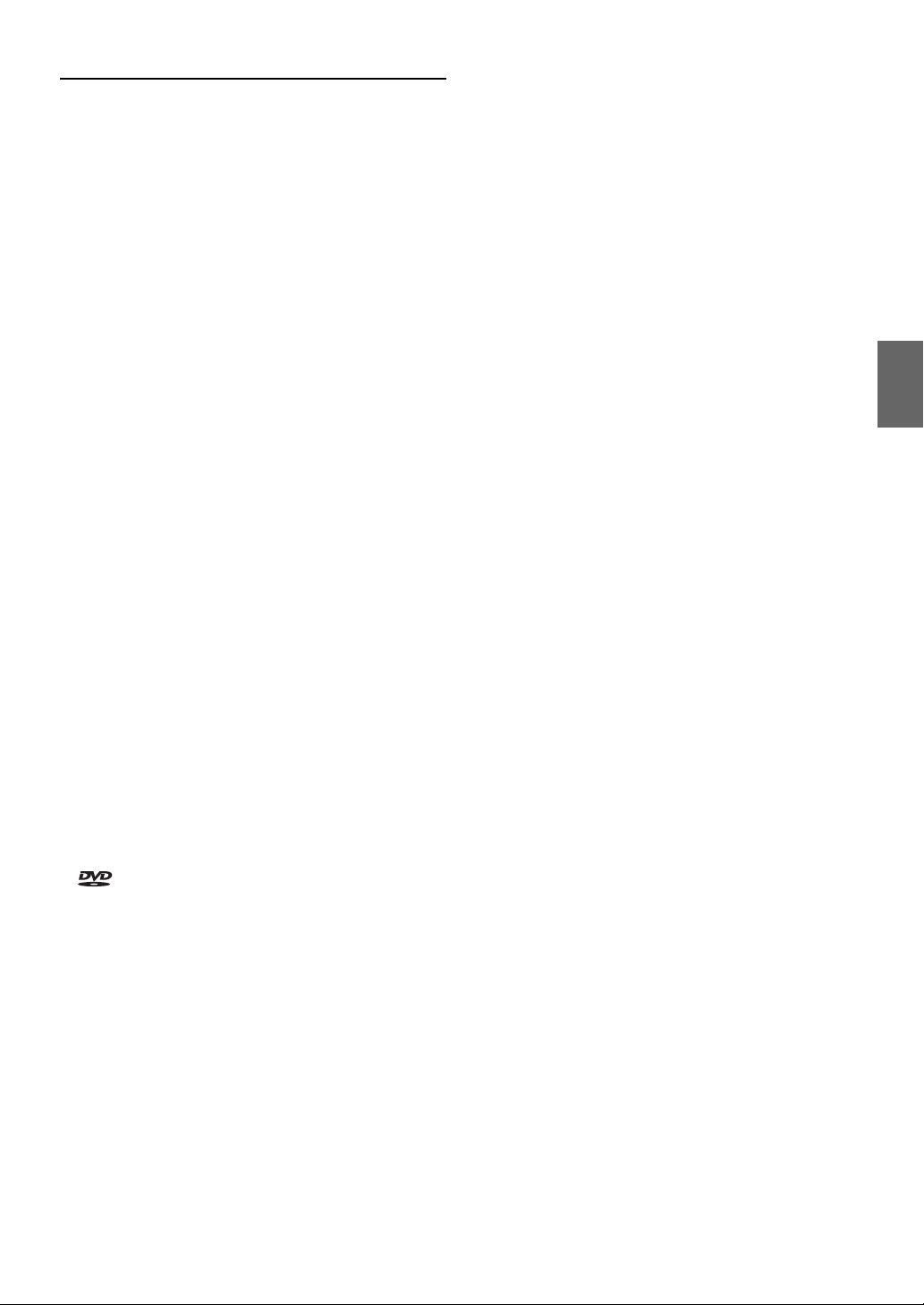
• Cet élément inclut une technologie de protection des droits qui
est protégée par des brevets américains et d’autres droits de
propriétés intellectuelles de la société Rovi. La rétro-conception
et le démontage sont interdits.
• Fabriqué sous licence des laboratoires Dolby. Dolby et la
marque au double D sont des marques de Dolby Laboratories.
• Windows Media et le logo Windows sont des marques de
commerce ou des marques déposées de Microsoft Corporation
aux États-Unis et/ou dans d’autres pays.
• iPhone, iPod, iPod classic, iPod nano, iPod touch et iTunes sont
des marques déposées d’Apple Inc. enregistrées aux États-Unis
et d’autres pays.
• « Made for iPod » et « Made for iPhone » indique que
l’accessoire électronique a été spécialement conçu pour se
connecter spécifiquement à un iPod, un iPhone et que les
performances des standarts Apple sont garanties par les
concepteurs. Apple n’est pas responsable quand au
fonctionnement de ce système ou bien du respect de celui-ci, de
la législation ou des normes de sécurité en vigueur. Veuillez
noter que l’utilisation de cet accessoire avec un iPod où iPhone
peut affecter les performances de communication sans fil.
®
• DivX
• La marque et les logos Bluetooth
• « Technologie de codage audio MPEG Layer-3 sous licence de
• « L’acquisition de ce produit ne fournit qu’une seule licence
• Portions ©2014, Microsoft Corporation. Tous droits réservés.
• Android est une marque de commerce de Google Inc.
• ©1987-2014 HERE. Tous droits réservés.
• est une marque de commerce de DVD Format/Logo
, DivX Certified® et les logos associés sont des marques
de la société Rovi et ses filiales, et sont utilisés sous licence.
commerce appartenant à Bluetooth SIG, Inc. Ces marques sont
utilisées par Alpine Electronics, Inc. sous licence. Les autres
marques et noms de commerce appartiennent à leurs détenteurs
respectifs.
Fraunhofer IIS et Thomson. »
pour un usage privé et ne permet pas à l’utilisateur d’utiliser ce
produit à des fins commerciales (par exemple pour générer des
recettes), pour une télétransmission en direct (terrestre, par
satellite, par câble et/ou tout autre média), pour une
transmission par Internet, intranet et/ou autres réseaux, ou avec
des systèmes de distribution de contenu électronique (platesformes payantes ou applications de téléchargements de matériel
audio). Il est nécessaire d’acquérir une licence indépendante
pour de telles utilisations. Pour de plus amples informations,
visitez le site http://www.mp3licensing.com »
Licensing Corporation.
®
sont des marques de
13-FR
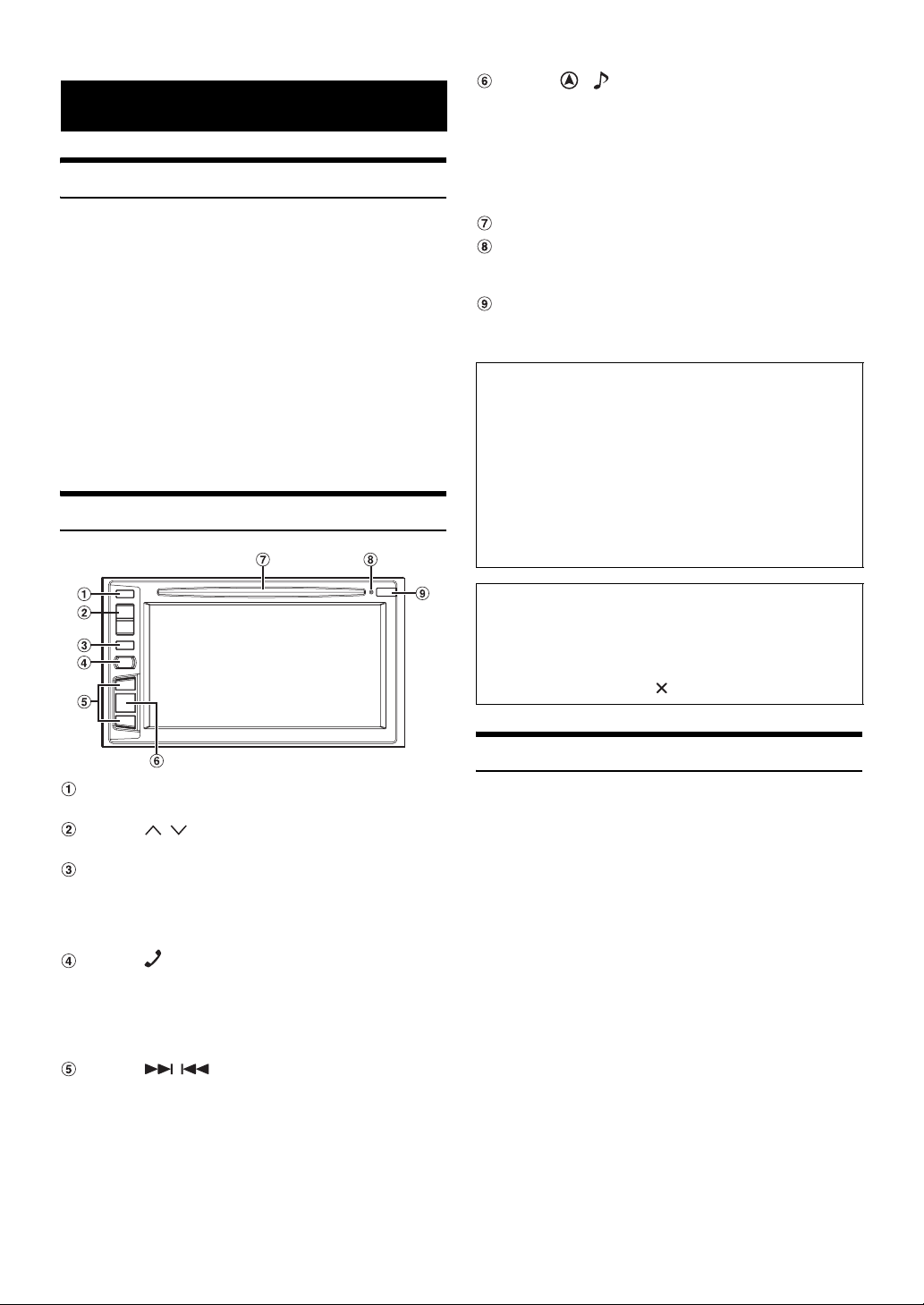
Mise en route
Liste des accessoires
• INE-W990BT ........................................................................1
• Câble d’alimentation............................................................1
• Vis à tête noyée (M5×8) ......................................................6
• Vis (M5×8) ...........................................................................8
• Antenne GPS .......................................................................1
• Plaque de montage de l’antenne ........................................1
• Câble CAMERA/AUX/PRE OUT ...........................................1
• Câble d’extension USB........................................................1
• Microphone..........................................................................1
• Gaine de montage...............................................................1
• Cadran.................................................................................1
• Clé de support.....................................................................2
• Capuchon en caoutchouc...................................................1
• Boulon à six pans ................................................................1
• Mode d’emploi..................................................1 exemplaire
Emplacement des commandes
Bouton /
Cette touche permet de commuter le mode de navigation et
le mode de la source Audio/Visualisation.
Appuyez sur ce bouton pendant au moins 3 secondes pour
activer l’écran Quick Sound.
Pour plus de détails sur le fonctionnement du système de
navigation, reportez-vous au document « Système de
navigation OM » du CD-ROM.
Fente du lecteur
Commutateur RESET
Ce commutateur permet de réinitialiser le système de
l’appareil.
Capteur de télécommande
Pointez l’émetteur de la télécommande vers le capteur de
télécommande dans un rayon de 2 mètres.
Boîtier optionnel d’interface de la télécommande
Cet appareil est utilisable avec les commandes radio secondaires du
véhicule. Un boîtier d’interface de la télécommande Alpine
(optionnel) est nécessaire. Pour plus d’informations, contactez votre
revendeur Alpine.
Contrôlable avec la télécommande
Cet appareil peut être commandé avec une télécommande
optionnelle Alpine. Pour obtenir des informations détaillées à ce
sujet, consultez votre revendeur Alpine. Pointez l’émetteur de la
télécommande optionnelle vers le capteur de la télécommande.
À propos des descriptions de bouton utilisées dans
ce mode d’emploi
Les boutons situés sur le panneau avant de cet appareil sont
indiqués en caractères gras (par exemple, MUTE). Les
touches situées sur l’écran tactile sont indiquées entre
crochets, [ ] (par exemple, []).
Bouton c (éjection)
Éjecte le disque.
Bouton / (haut/bas)
Appuyez sur cette touche pour régler le volume.
Bouton MUTE/C
Appuyez dessus pour activer/désactiver le mode de
coupure du son.
Appuyez sur ce bouton pendant au moins 3 secondes pour
mettre l’appareil hors tension.
Bouton (Téléphone)/VOICE CTRL.
Ce bouton permet de rappeler l’écran du menu Téléphone.
Lorsqu’un téléphone mains libres compatible avec la
fonction de numérotation vocale est connecté, appuyez sur
ce bouton pendant au moins 3 secondes pour passer à
l’écran de numérotation vocale.
Bouton /
L’action de ce bouton varie en fonction de la source audio/
visualisation (piste suivante/précédente, recherche rapide
vers l’arrière/vers l’avant, etc.).
Mise sous et hors tension
Certaines fonctions de cet appareil ne peuvent pas être exécutées
lorsque le véhicule est en mouvement. Avant de les solliciter, arrêtez le
véhicule en lieu sûr et serrez le frein à main.
1
Placer la touche de démarrage sur ACC ou ON.
L’appareil se met en marche.
• Une fois allumé, le système affiche le dernier écran qui fut
affiché avant la mise hors tension. Par exemple, si l’appareil
était en mode radio avant la mise hors tension, il restera en
mode radio lorsque de la mise sous tension.
2
Appuyez sur le bouton MUTE pendant au moins 3
secondes pour mettre l’appareil hors tension.
• L’appareil peut être activé en appuyant sur n’importe quelle touche.
• La station INE-W990BT est un appareil de précision. Une
manipulation méticuleuse de l’appareil devrait vous faire bénéficier
de plusieurs années d’utilisation sans problèmes.
14-FR
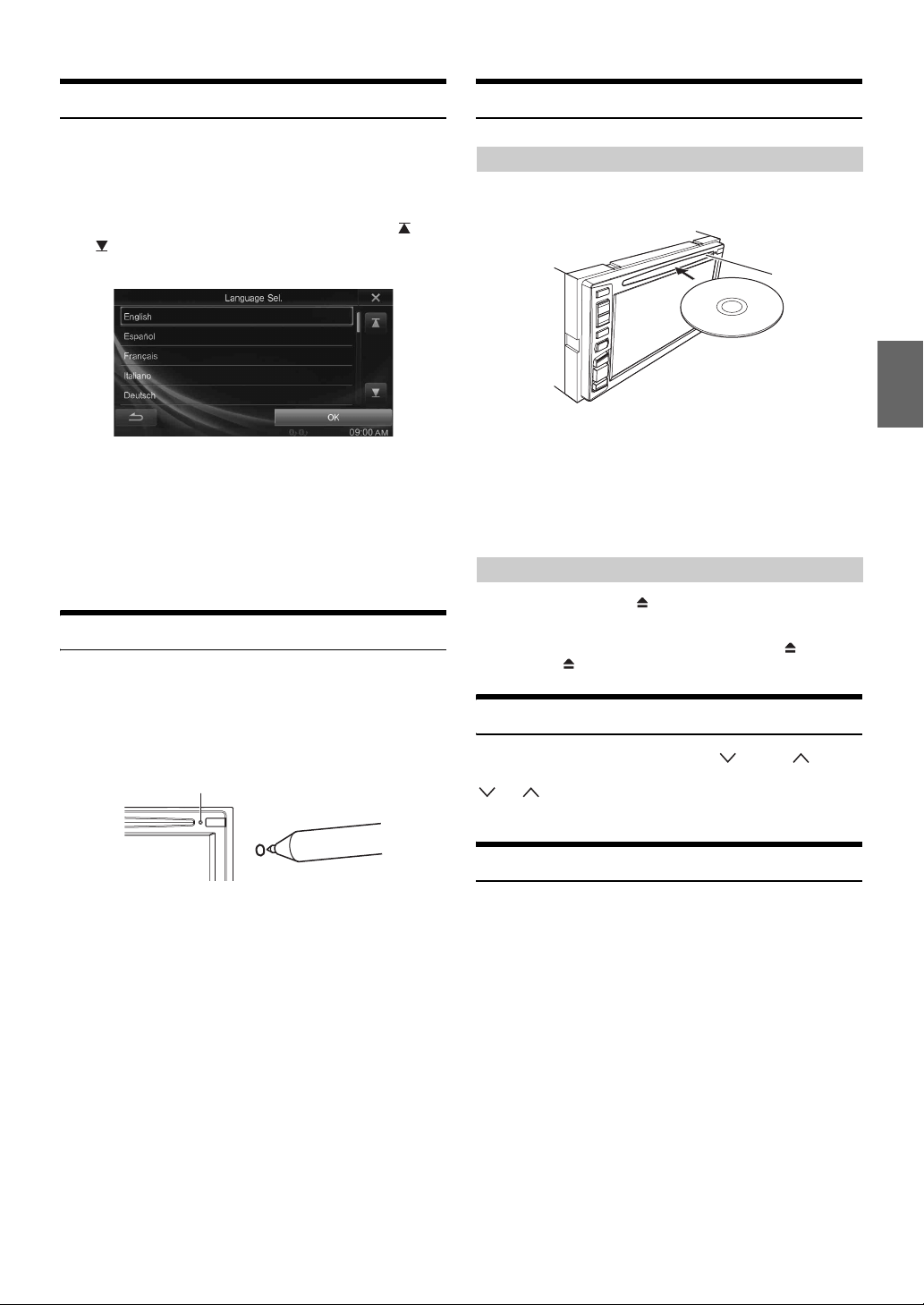
Mise en marche du système
Avec le système Alpine, lorsque la touche de démarrage est basculée sur
ACC ou ON, l’écran d’accueil est automatiquement affiché.
1
Lorsque le système est utilisé pour la première fois,
le menu de sélection de la langue s’affiche. Vous
avez le choix entre 24 langues. Appuyez sur [] ou
[] pour faire défiler la liste, puis appuyez sur la
langue désirée.
• Vous pouvez également faire défiler la liste en glissant votre
doigt sur l’écran, vers le haut ou le bas.
2
Appuyez sur [OK].
L’écran de radio s’affiche.
• Certaines fonctions de cet appareil ne peuvent pas être exécutées
lorsque le véhicule est en mouvement. Avant de les solliciter, arrêtez
le véhicule en lieu sûr et serrez le frein à main.
Démarrage initial su système
N’oubliez pas d’appuyer sur le commutateur RESET la première fois
que vous utilisez l’appareil, après avoir changé la batterie du véhicule,
etc.
Appuyez sur le commutateur RESET à l’aide d’un stylo à
bille ou autre objet pointu.
Commutateur RESET
Insertion/Éjection d’un disque
Insertion d’un disque
Insérez le disque en orientant la face imprimée vers le
haut.
Fente du
lecteur
Lorsque vous insérez le disque jusqu’à un certain point, il est
automatiquement attiré dans le lecteur. Cet appareil commence
la lecture du disque.
• Ne touchez pas la surface du disque directement avec vos doigts.
• Avant d’insérer ou de retirer un disque, veillez à toujours placer la
clé de contact sur la position ACC ou ON. Vous ne pouvez pas insérer
ou retirer un disque si la clé de contact est sur la position OFF.
Retrait du disque
Appuyez sur le bouton (éjection).
Lorsque le disque a été à moitié éjecté, prenez-le.
• S’il est impossible d’éjecter le disque en appuyant sur , appuyez à
nouveau sur pendant au moins 5 secondes.
Réglage du volume
Pour régler le volume, appuyez sur ou sur .
Le volume diminue ou augmente si vous appuyez sur la touche
ou tout en la maintenant enfoncée.
Volume : 0 - 35
Réduction instantanée du volume
La fonction de silencieux réduit instantanément le niveau de volume à 0.
1
Appuyez sur le bouton MUTE pour activer le mode
MUTE.
Le niveau audio est de 0.
2
Appuyez à nouveau sur le bouton MUTE pour
rétablir le niveau sonore précédent.
15-FR
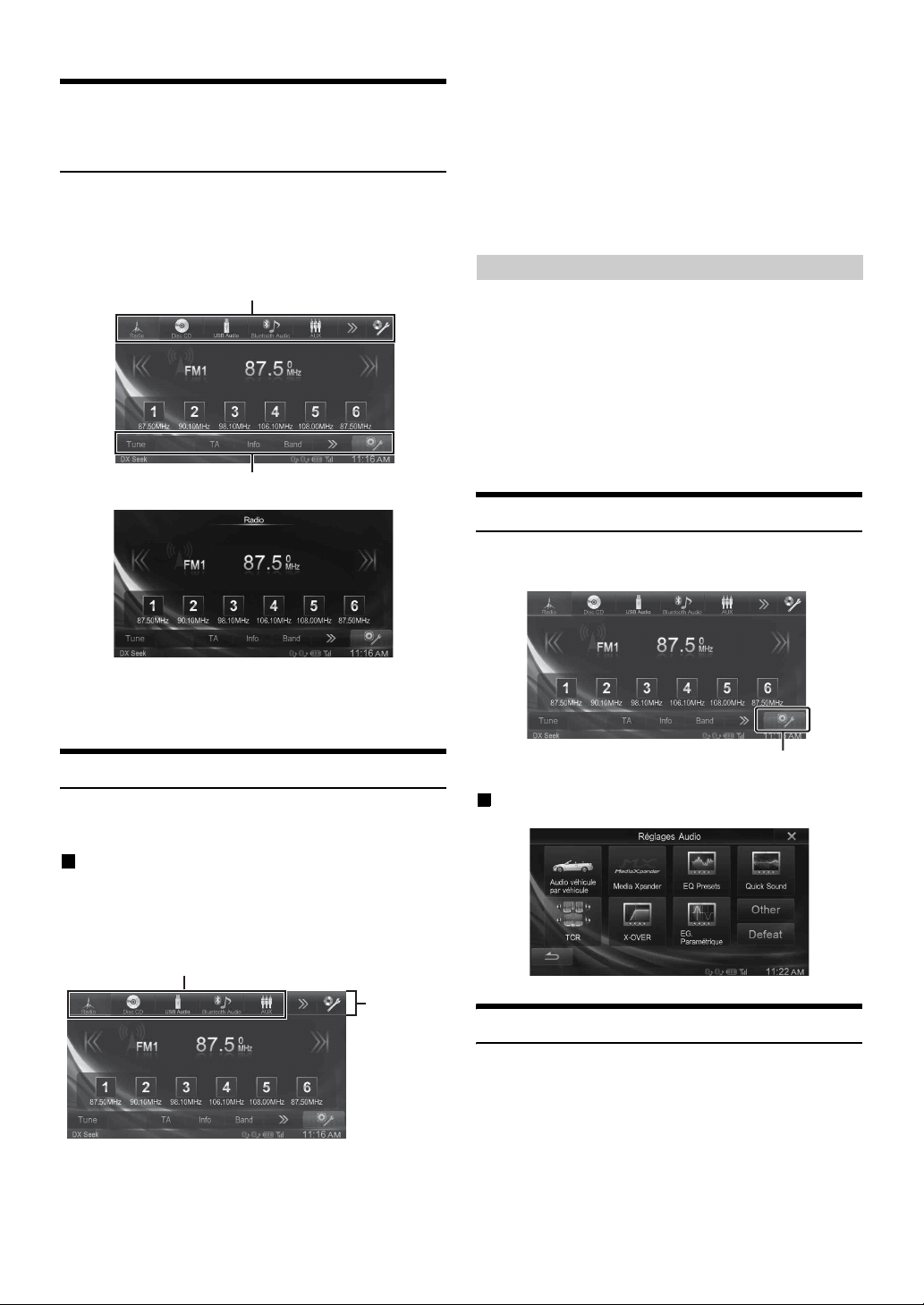
Configuration de la disparition progressive des bandeaux supérieur et inférieur
Lorsque le réglage « Bandeau Haut/Bas » est défini sur [ON], les
bandeaux supérieur et inférieur de l’écran Audio/Visualisation
disparaissent progressivement au bout de 5 secondes si aucune
opération n’est effectuée. Pour afficher à nouveau les touches, appuyez
au centre de l’écran.
Bandeau supérieur
Bandeau inférieur
1
Si aucun disque n’est inséré ou si aucun périphérique USB/iPod n’est
*
raccordé, cette option n’est pas disponible.
2
Lorsque vous réglez Entrée AUX sur « iPod Video », cette option
*
n’est pas disponible.
3
Lorsque vous réglez Nom secondaire sur « Off », cette option n’est
*
pas disponible.
4
Si l’application TuneIt App n’est pas lancée, cette option n’est pas
*
disponible.
5
Lorsque vous réglez Sélection Caméra sur « Off », cette option n’est
*
pas disponible.
Fonction d’extinction de l’écran
Ce mode est utile si vous trouvez que l’écran de l’appareil est trop
lumineux de nuit.
Pour annuler le mode Extinction de l’écran, appuyez sur l’écran.
• Pour annuler le mode Extinction de l’écran, mettez l’appareil hors
tension ou coupez le moteur.
• Si vous placez le levier de vitesse en position de marche arrière (R)
alors que la caméra arrière est raccordée, l’image de la caméra
arrière s’affiche.
• Si vous recevez un appel alors qu’un appareil BLUETOOTH est
raccordé, l’écran de l’appel entrant s’affiche.
À propos du bouton Réglages Audio
Appuyez sur l’icône [Réglages Audio] à l’écran pour afficher l’écran
Réglages Audio. Reportez-vous à la section « Réglages Audio » (page 33).
• Pour plus de détails sur la configuration de la disparition progressive
des Bandeau Haut/Bas, reportez-vous à la section « Configuration de
l’affichage des bandeaux supérieur et inférieur » (page 30).
Changement de sources
Lors de la lecture de fichiers audio/vidéo, appuyez sur la touche d’une
source dans le bandeau supérieur pour activer la source souhaitée.
Changement de sources à l’aide du bandeau
supérieur
Appuyez sur la touche d’une source dans le bandeau supérieur situé
dans la partie supérieure de l’écran Audio/Visualisation, puis
sélectionnez la source souhaitée.
Touches de sources
Bandeau
supérieur
Si les touches de sources sont masquées, appuyez sur la touche [<<] [>>].
1
Radio / Disque*
Liste des notifications*
/ USB/iPod*1 / Bluetooth Audio / AUX*2 / AUX-2*3 /
4
/ Caméra*5 / Extinction de l’écran
Icône du menu [Réglages audio]
Écran Réglages Audio
Utilisation de l’écran tactile
Vous pouvez utiliser le système via l’écran tactile.
• Afin de ne pas endommager l’écran, veillez à appuyer doucement sur
les touches de l’écran avec le bout des doigts.
• Si rien ne se passe lorsque vous appuyez sur une touche, retirez votre
doigt de l’affichage et recommencez.
• Les touches de l’écran qui ne peuvent pas être utilisées apparaissent
ternes.
16-FR
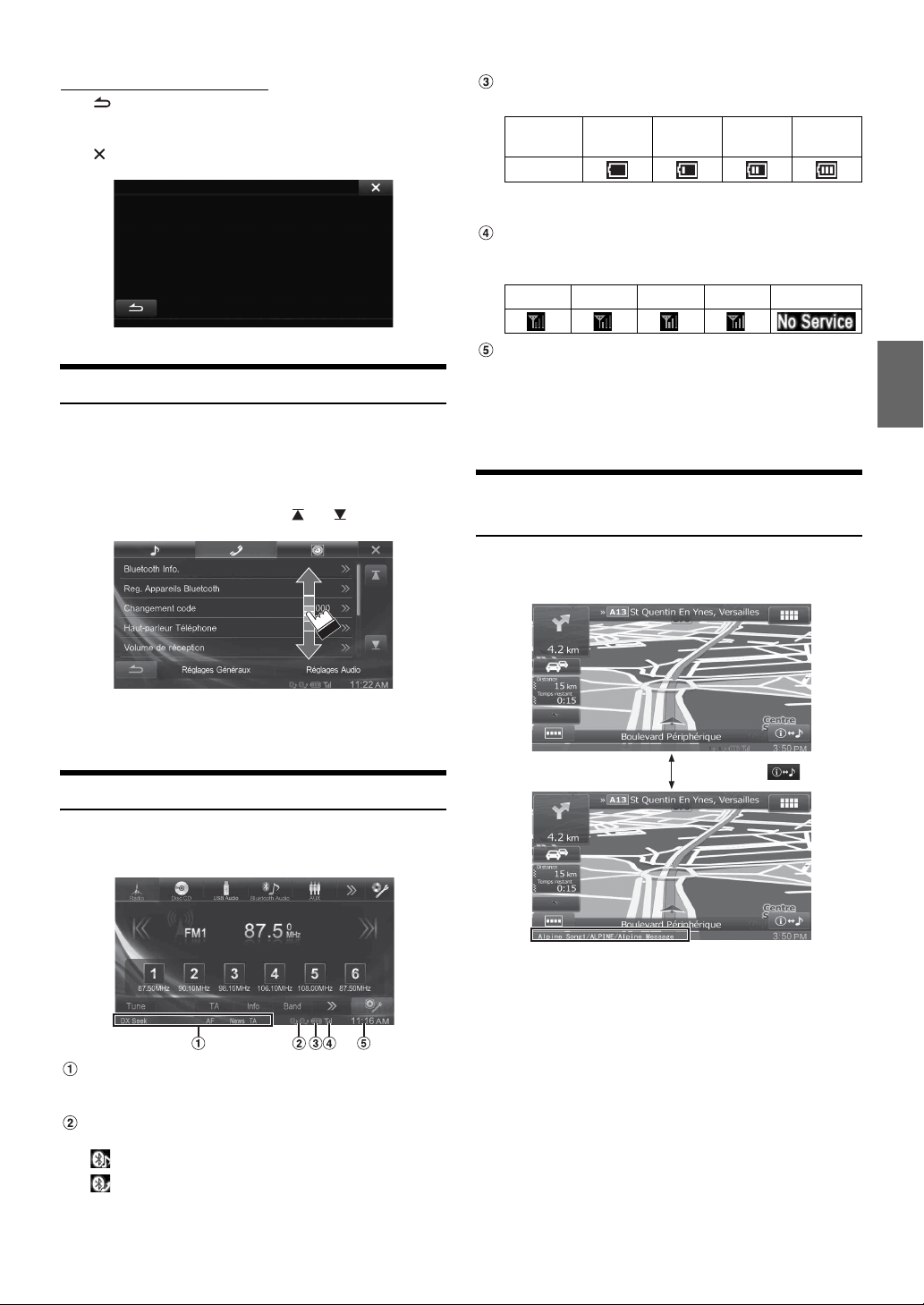
Touches communes de l’écran
[] :Cette touche permet de revenir à l’écran précédent.
Selon la fonction, cette touche peut annuler les
opérations exécutées à l’écran.
[] :Cette touche permet de fermer la fenêtre.
Sélection d’un élément dans une liste
Pour faire défiler une liste, exécutez les opérations suivantes.
Posez votre doigt sur l’écran et glissez-le vers le haut et
le bas.
L’écran va défiler en fonction du mouvement de votre doigt.
Vous pouvez également appuyez sur [] et [].
Indique le niveau de batterie de l’appareil BLUETOOTH
connecté.
Niveau de la
batterie
Icône
Il est possible que cette icône ne soit pas affichée selon
l’appareil BLUETOOTH connecté.
Indique le niveau de puissance du signal du dispositif
compatible BLUETOOTH connecté.
Affiché lorsque le réglage BLUETOOTH est ON.
0123Pas de signal
L’affichage de l’horloge
Vous pouvez permuter entre l’affichage 12 heures et
l’affichage 24 heures.
Pour en savoir plus sur la méthode de configuration de
l’affichage de l’horloge, reportez-vous à la section
« Réglage Affichage Horloge » (page 30).
Pas de
batterie
Niveau 1 Niveau 2 Niveau 3
Affichage des informations Audio/ Visualisation sur l’écran de navigation
Vous pouvez afficher les informations de lecture en cours (fréquence, nº
de piste, etc.) dans la barre de voyants de l’écran de navigation.
• Après avoir appuyé sur l’écran, retirez votre doigt de l’écran avant
de déplacer l’icône qui sera sélectionnée.
À propos de l’affichage des voyants
La barre de voyants en bas de l’écran affiche différents types
d’informations, comme l’heure actuelle.
Les éléments affichés à l’écran diffèrent selon la source.
Pour plus de détails, reportez-vous à l’exemple
d’affichage de chaque source.
S’allume lorsqu’un dispositif compatible BLUETOOTH
est connecté.
: Connexion BLUETOOTH avec un périphérique audio
: Connexion BLUETOOTH avec un téléphone mains libres
Clignote pendant la reconnexion. Ne s’affiche pas quand la
connexion est réglée sur OFF.
Appuyez sur [ ].
17-FR

Radio
Exemple d’affichage de l’écran principal de la radio
Affichage de la bande
Affichage de la fréquence
Touche de présélection
Mode de recherche
Écoute de la radio
1
Appuyez sur la touche [Radio] du bandeau
supérieur.
Le mode radio est activé et l’affichage bascule vers l’écran
du mode radio.
2
Appuyez sur la touche [Band] du bandeau inférieur
pour sélectionner la bande radio souhaitée.
Chaque fois que vous appuyez sur cette touche, les
gammes changent de la façon suivante :
FM1 FM2 FM3 MW LW FM1
3
Appuyez sur la touche [Tune] pour sélectionner le
mode de recherche.
DX Seek Local Seek Manual PTY Seek*
Préréglage manuel des stations
1
Accordez la station radio que vous souhaitez
mémoriser à l’aide de l’accord manuel ou de l’accord
par recherche automatique.
2
Maintenez enfoncée l’une des touches de préréglage
pendant au moins 2 secondes.
La station sélectionnée est mémorisée.
3
Répétez la procédure pour mémoriser jusqu’à 5
autres stations de la même gamme d’ondes.
Pour utiliser cette procédure avec d’autres gammes
d’ondes, sélectionnez simplement la gamme souhaitée,
puis répétez la procédure.
Vous pouvez mémoriser 30 stations au total
(6 stations sur chaque gamme : FM1, FM2, FM3, MW ou
LW).
• Si une station est déjà mémorisée sous le même numéro préréglé, elle
est effacée et remplacée par la nouvelle station.
Préréglage automatique des stations
Le tuner peut rechercher et mémoriser automatiquement 6 stations à
signal puissant sur la gamme sélectionnée dans l’ordre ascendant des
fréquences.
Après avoir sélectionné la bande radio souhaitée,
appuyez sur la touche [A.Memo] du bandeau inférieur.
Le tuner peut rechercher et mémoriser automatiquement 6
stations à signal puissant sur les touches de préréglage dans
l’ordre ascendant des fréquences.
Une fois la mémorisation automatique terminée, la station
stockée dans le préréglage 1 est sélectionnée.
• Si aucune station n’est mémorisée, le tuner revient à la station que
vous écoutiez avant que la mémorisation automatique ne commence.
• Vous pouvez annuler cette procédure en appuyant sur [A.Memo]
pendant que le tuner est automatiquement en train de rechercher une
station. L’annulation fait revenir la présélection du tuner au réglage
précédent.
* Pour plus de détails, reportez-vous à la section
« Accord PTY (type de programme) » (page 20).
• Vous pouvez sélectionner deux modes pour la syntonisation
automatique, DX et Local :
- Mode DX (Distance) ;
Les stations à signal puissant ou faible sont captées.
- Mode local ;
seules les stations à signal puissant sont captées.
Le réglage initial est DX.
4
Appuyez sur [], [], [] ou [] pour changer de
fréquence radio vers le bas ou vers le haut,
respectivement.
En mode manuel, maintenez enfoncée la touche pour
changer la fréquence continûment.
18-FR
Accord d’une station préréglée
Vous pouvez accorder les stations mémorisées sur chaque bande à l’aide
du numéro préréglé.
1
Appuyez plusieurs fois sur la touche [Band] du
bandeau inférieur jusqu’à ce que la bande radio
souhaitée apparaisse.
2
Appuyez sur l’une des touches de préréglage sur
laquelle une station a été mémorisée.
La station préréglée est captée.
• Chaque fois que vous appuyez sur les boutons , , vous
pouvez également modifier la fréquence mémorisée sous les touches
de préréglage (1 à 6).

RDS
Exemple d’affichage des informations RDS
Appuyez sur
[<<], [>>]
Affiche le texte de la radio (lorsqu’une station radio
transmet des messages de texte)
Voyant RDS
Activation ou désactivation des fréquences alternatives (AF)
2
Appuyez sur la touche [AF] du bandeau inférieur
pour sélectionner le mode AF (fréquences
alternatives) ON ou OFF.
En mode AF ON, le voyant « AF » s’allume.
Si la touche [AF] n’est pas affichée, appuyez sur la touche
[<<] du bandeau inférieur pour afficher [AF].
• Le mode RDS n’est pas affiché pour les ondes MW ou LW.
• Quand le mode AF ON est sélectionné, l’appareil capte
automatiquement une station à signal fort parmi la liste AF.
• Sélectionnez le mode AF OFF si vous n’avez pas besoin de cette
fonction.
Conseil
• Si l’appareil reçoit le signal PTY31 (Émission d’urgence),
l’indication « Alarm » s’affiche à l’écran uniquement si PTY31 est
activé. Reportez-vous à la section « Réglage de la réception du signal
PTY31 » (page 44).
• Les données numériques RDS incluent les informations suivantes :
PI Identification du programme
PS Nom de la chaîne de programmes
AF Liste des fréquences alternatives
TP Programme de trafic
TA Annonces routières
PTY Type de programme
EON Autres réseaux améliorés
• Reportez-vous aux sections « Réglage Recherche PI », « Réception
de stations RDS Régional (locales) », « Changement de la langue
d’affichage du PTY (type de programme) » et « Réglage de la
réception du signal PTY31 », à la page 43
Le RDS (Radio Data System) est un système d’informations radio qui
utilise la sous-porteuse 57 kHz de la radiodiffusion FM ordinaire. Le
système RDS permet de recevoir diverses informations, telles que des
informations routières et des noms de station, voire même de syntoniser
à nouveau automatiquement le tuner sur un émetteur-récepteur plus
puissant qui diffuse le même programme.
1
Appuyez sur la touche [Radio] du bandeau
supérieur.
Le mode radio est activé et l’affichage bascule vers l’écran
du mode radio.
Réception d’informations routières
Appuyez sur la touche [TA] du bandeau inférieur pour
activer le mode info-trafic.
Le voyant TA s’allume.
Quand la station diffusant des informations routières est réglée,
l’indicateur TP s’allume.
Les informations routières ne sont reproduites que lorsqu’elles
sont diffusées. En l’absence de diffusion d’informations
routières, l’appareil reste en mode de veille.
Dès qu’une station émet des informations routières, l’appareil les
reçoit automatiquement et affiche l’indication « T. Info ».
Lorsque la diffusion des informations routières est terminée,
l’appareil revient automatiquement en mode de veille.
• Si le signal de diffusion des informations routières devient inférieur à
un niveau déterminé, l’appareil demeure en mode de réception
pendant 1 minute. Si le signal reste en dessous d’un certain niveau
pendant plus de 70 secondes, l’indicateur « TA » clignote à l’écran.
• Si vous ne souhaitez pas écouter les informations routières en cours
de réception, appuyez sur la touche [TA] pour ignorer ce message
d’informations routières.
Le mode T. Info reste activé afin que vous puissiez recevoir le
prochain message d’informations routières.
• Si vous modifiez le niveau de volume pendant la réception
d’informations routières, le changement de niveau est mémorisé. Sur
réception des informations routières suivantes, le volume sera
automatiquement réglé sur le niveau mémorisé.
• Si le mode d’info-trafic est activé, l’appareil bascule
automatiquement sur la source radio (même si vous avez sélectionné
une autre source) et réceptionne la radiodiffusion d’informations
routières. Quand le bulletin d’informations routières est terminé,
l’appareil revient à la source précédente.
19-FR
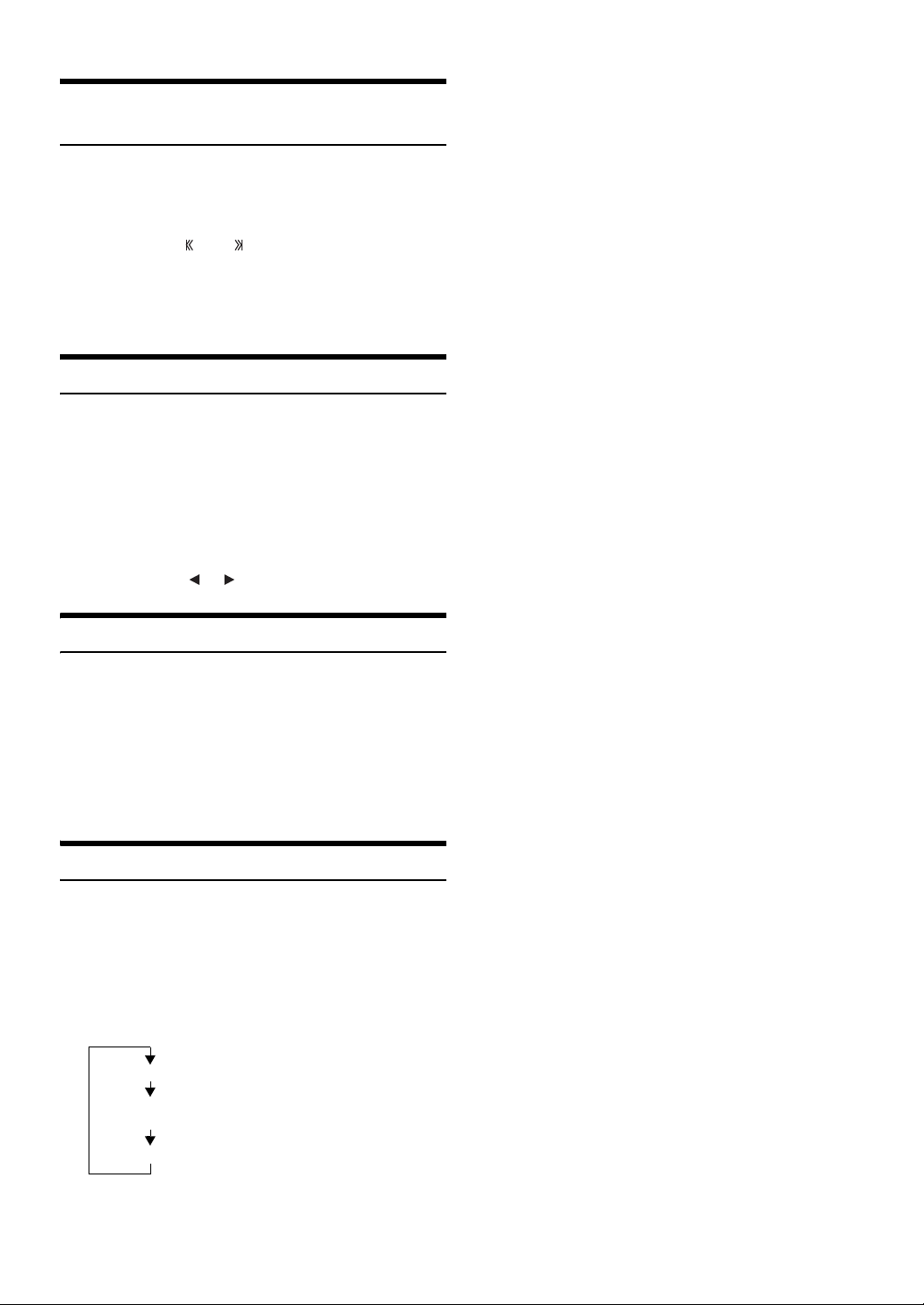
Réception manuelle d’informations routières
1
Appuyez sur la touche [TA] du bandeau inférieur
pour activer le mode info-trafic.
Le voyant TA s’allume.
2
Appuyez sur [] ou [].
Recherche la station de radiodiffusion qui émet des
informations routières.
• Vous pouvez rechercher les informations routières en mode de
recherche DX ou en mode de recherche Local.
Accord PTY (type de programme)
1
Appuyez sur la touche [PTY] du bandeau inférieur.
L’écran de sélection de la liste PTY s’affiche.
2
Appuyez sur le type de programme sélectionné pour
commencer à rechercher une station dans le type.
Si aucune station PTY n’est trouvée, l’indication « No PTY. »
s’affiche.
3
Pour sélectionner la station dans le PTY, appuyez
sur la touche [], [].
Mode de priorité aux informations
Cette fonction donne la priorité aux programmes d’informations. Peut
importe le moment de la radiodiffusion du programme d’informations,
celui-ci va interrompre le programme que vous écoutez actuellement.
Appuyez sur la touche [News] du bandeau inférieur
pour activer le mode PRIORITY NEWS.
L’indication « NEWS » s’affiche à l’écran. Appuyez à nouveau
sur [News] pour désactiver le mode Priority News et revenir au
programme que vous étiez en train d’écouter.
Affichage du radio-texte
Vous pouvez afficher les messages de texte d’une station radio.
1
Accordez une station radio qui transmet des
messages de texte.
2
Appuyez plusieurs fois sur la touche [Info] du
bandeau inférieur en mode de radio FM pour ouvrir
l’écran souhaité.
Mode infos station (PS/PTY/Fréquence/Nom du morceau)
Mode infos morceau (PS/Nom du morceau/Nom de l’artiste/
Titre de l’album)
Mode radio-texte (Radio-texte)
20-FR
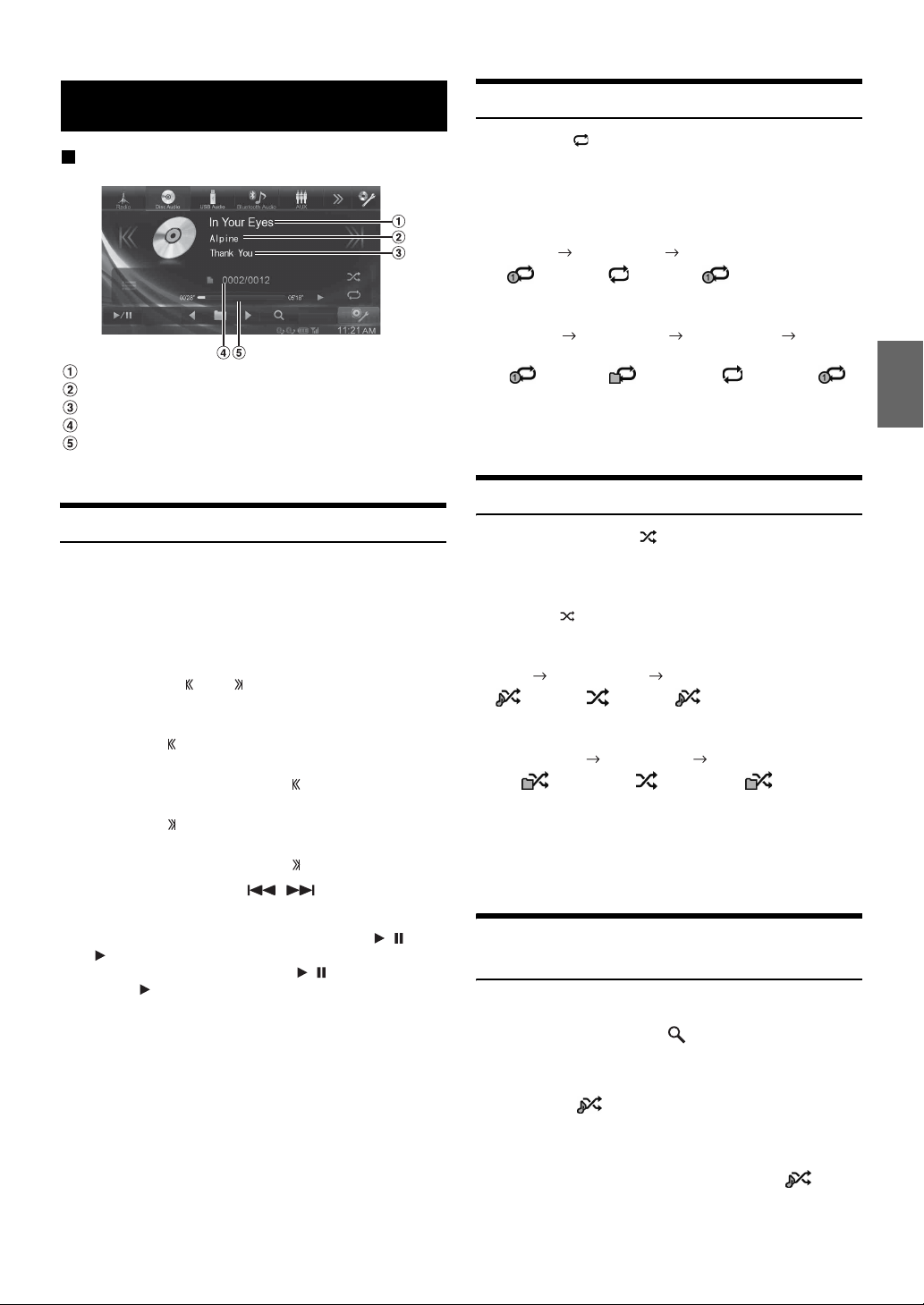
CD/MP3/WMA/AAC
Exemple d’affichage de l’écran principal MP3/WMA/AAC
Titre du morceau
Titre de l’artiste
Titre de l’album
No du morceau actuel/No total de morceaux.
Temps de lecture
• S’il n’y a pas de texte CD, le message « No Text » apparaît.
Lecture
1
Appuyez sur la touche [Disc] du bandeau supérieur.
L’écran du mode Disc s’affiche.
Lorsque vous insérez un disque dans la fente de disque de
cet appareil en orientant vers le haut la face imprimée, la
lecture du disque commence.
2
Appuyez sur [] ou [] pour sélectionner la piste
(fichier) de votre choix.
Retour au début de la piste (fichier) en cours :
Appuyez sur [].
Recherche rapide vers l’arrière :
Appuyez longuement sur la touche [].
Avance jusqu’au début de la piste (fichier) suivante :
Appuyez sur [].
Recherche rapide vers l’avant :
Appuyez longuement sur la touche [].
• Les fonctions des boutons , sont les mêmes que
celles décrites ci-dessus.
Lecture répétitive
Appuyez sur [] pour la lecture répétée.
Les pistes (fichiers) sont lues de manière répétée.
Le mode de lecture répétitive bascule chaque fois que vous
appuyez sur la touche.
CD :
Répétition (DÉSACTIVÉ) Répétition
MP3/WMA/AAC :
Répétition Répétition du
dossier*
* Seuls les fichiers d’un dossier sont lus de manière répétée.
• Si le mode de lecture répétitive est activé pendant la lecture M.I.X., le
mode de lecture M.I.X. est annulé.
(DÉSACTIVÉ) Répétition
M.I.X. (lecture aléatoire)
Appuyez sur la touche [] du bandeau inférieur
pendant la lecture.
Les pistes (fichiers) du disque sont lues dans un ordre aléatoire.
Le mode de lecture M.I.X. bascule chaque fois que vous
appuyez sur [].
CD :
M.I.X. (DÉSACTIVÉ) M.I.X.
MP3/WMA/AAC :
Dossier M.I.X.* (DÉSACTIVÉ) Dossier M.I.X.*
* Seuls les fichiers d’un dossier sont lus de manière aléatoire.
• Si le mode de lecture M.I.X. est activé pendant la lecture répétitive, le
mode de lecture répétitive est annulé.
• Si vous choisissez une piste en utilisant le mode de recherche, le
mode de lecture M.I.X. est annulé.
3
Pour interrompre la lecture, appuyez sur [ / ].
[ ] s’affiche au centre de l’écran.
Appuyez à nouveau sur la touche [ / ] ou appuyez sur la
touche [ ] au centre de l’écran pour démarrer la lecture.
• La station INE-W990BT prend en charge la lecture des fichiers MP3/
WMA/AAC enregistrés sur des CD ou DVD. Utilisez un format
compatible avec cet appareil.
Pour plus d’informations sur la lecture ou l’enregistrement de fichiers
MP3/WMA/AAC, consultez pages 22 et 23 avant d’utiliser cet appareil.
• Il est impossible de lire tout fichier protégé contre la copie par DRM
(Digital Rights Management) sur cet appareil.
• Si un disque contient des données audio et des données MP3/WMA/
AAC, cet appareil lira uniquement les données audio.
• L’affichage des pistes pour la lecture de données audio sur CD
indique les numéros des pistes enregistrées sur le disque.
• Lors de la lecture d’un disque MP3/WMA/AAC contenant de
nombreux fichiers et dossiers, il est possible que la lecture prenne un
certain temps à démarrer.
• Le temps de lecture peut ne pas s’afficher correctement lors de la
lecture d’un fichier enregistré en VBR (Variable Bit Rate).
Mode de lecture M.I.X. ALL (Shuffle Songs) (fichiers MP3/WMA/AAC)
Tous les morceaux du disque sont lus dans un ordre aléatoire.
1
Appuyez sur la touche [ (Rechercher)] du
bandeau inférieur pendant la lecture.
2
Appuyez sur [Shuffle Songs].
L’indication s’allume et tous les morceaux d’un dossier
sont lus dans un ordre aléatoire. Une fois la lecture de tous
les morceaux du dossier cible terminée, la lecture du
dossier suivant démarre.
Pour désactiver la lecture M.I.X., appuyez sur [].
21-FR
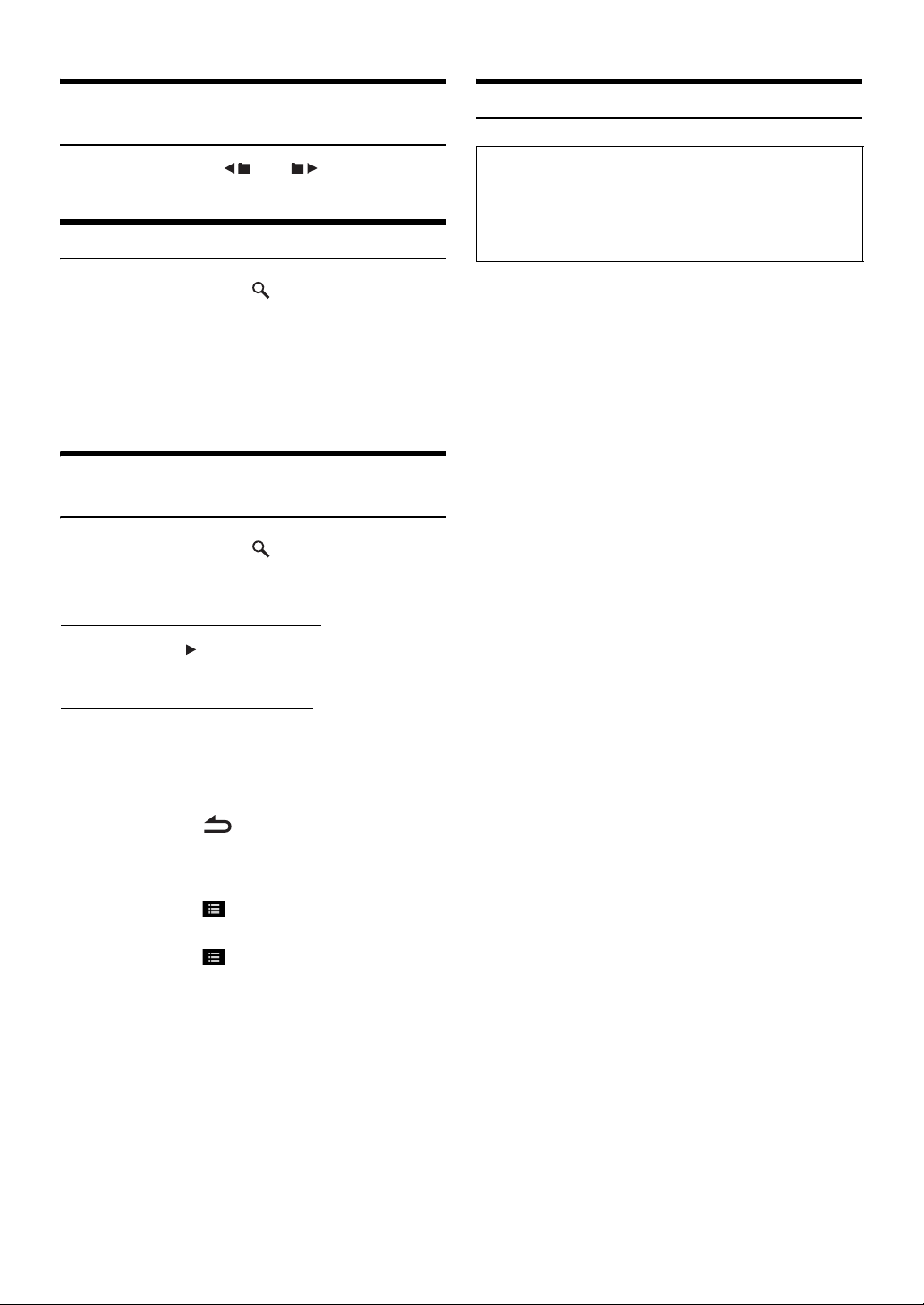
Sélection des dossiers (fichiers MP3/ WMA/AAC)
À propos des fichiers MP3/WMA/AAC
Appuyez sur la touche [] ou [] du bandeau
inférieur pour sélectionner le dossier.
Recherche sur un texte CD
1
Appuyez sur la touche [ (Rechercher)] du
bandeau inférieur pendant la lecture.
L’écran de recherche de texte CD s’affiche.
2
Appuyez sur le nom de la piste sélectionnée.
La piste sélectionnée est lue.
• Pour plus de renseignements sur comment parcourir la liste, se
référer à « Sélection d’un élément dans une liste » (page 17).
Recherche de nom de fichier/dossier (Concernant MP3/WMA/AAC)
1
Appuyez sur la touche [ (Rechercher)] du
bandeau inférieur pendant la lecture.
L’écran contenant la liste de noms de fichiers s’affiche.
Mode de recherche de nom de dossier
2
Appuyez sur [] dans le dossier désiré.
Le premier fichier du dossier sélectionné est joué.
Mode de recherche de nom de fichier
2
Appuyez sur le nom de dossier souhaité.
Le nom de fichier du dossier sélectionné est affiché.
3
Appuyez sur le nom du fichier désiré.
La lecture du fichier sélectionné commence.
• Appuyez sur la touche [] pour revenir à la hiérarchie
précédente.
• Pour plus de renseignements sur comment parcourir la liste, se
référer à « Sélection d’un élément dans une liste » (page 17).
• Après la sélection d’un dossier via la recherche de nom de dossier,
appuyez sur la touche [] sur l’écran principal pour afficher
l’écran de recherche de dossier.
• Après la sélection d’un fichier via la recherche de nom de fichier,
appuyez sur la touche [] sur l’écran principal pour afficher
l’écran de recherche de fichier.
ATTENTION
À l’exception d’un usage personnel, la copie et le transfert de
données audio (y compris de données MP3/WMA/AAC),
gratuitement ou contre rémunération, sans l’autorisation du
détenteur du copyright sont strictement interdits par le Copyright
Act et par un traité international.
Que signifie MP3 ?
MP3, dont le nom officiel est « MPEG Audio Layer 3 », est une
norme de compression prescrite par l’ISO (organisation
internationale de normalisation) et MPEG, une institution
conjointe de la CEI (Commission électrotechnique
internationale).
Les fichiers MP3 contiennent des données audio compressées.
L’encodage MP3 peut compresser les données audio à des
taux très élevés en réduisant des fichiers de musique à un
dixième de leur taille originale. Et cela en conservant une qualité
proche de la qualité du CD. Le format MP3 parvient à de tels
taux de compression en éliminant les sons inaudibles à l’oreille
humaine ou masqués par d’autres sons.
Que signifie AAC ?
AAC est l’abréviation de « Advanced Audio Coding » et est un
format de base de la compression audio utilisée par MPEG2 ou
MPEG4.
Que signifie WMA ?
WMA, ou « Windows Media™ Audio », sont des données audio
compressées.
Les données audio WMA sont semblables aux données MP3.
Méthode de création de fichiers MP3/WMA/AAC
Les données audio sont compressées à l’aide des codecs MP3/
WMA/AAC. Pour plus de détails sur la création de fichiers MP3/
WMA/AAC, reportez-vous au guide de l’utilisateur du logiciel.
Les fichiers MP3/WMA/AAC pouvant être lus sur cet appareil
possèdent les extensions de fichier.
MP3 : « mp3 »
WMA : « wma » (ver. 7.x, 8.x, 9.x sont prises en charge)
AAC : « m4a »
Le format WMA n’est pas pris en charge pour les fichiers
suivants : Windows Media Audio Professional, Windows Media
Audio 9 Voice ou Windows Media Audio 9 Pro Lossless (Disc
Media uniquement).
Il existe différentes versions du format AAC. Assurez-vous que
le logiciel utilisé est conforme à l’un des formats reconnus
énumérés ci-dessus. Il est possible que le format soit illisible,
bien que l’extension soit correcte.
La lecture de fichiers AAC codés par iTunes est prise en
charge.
22-FR
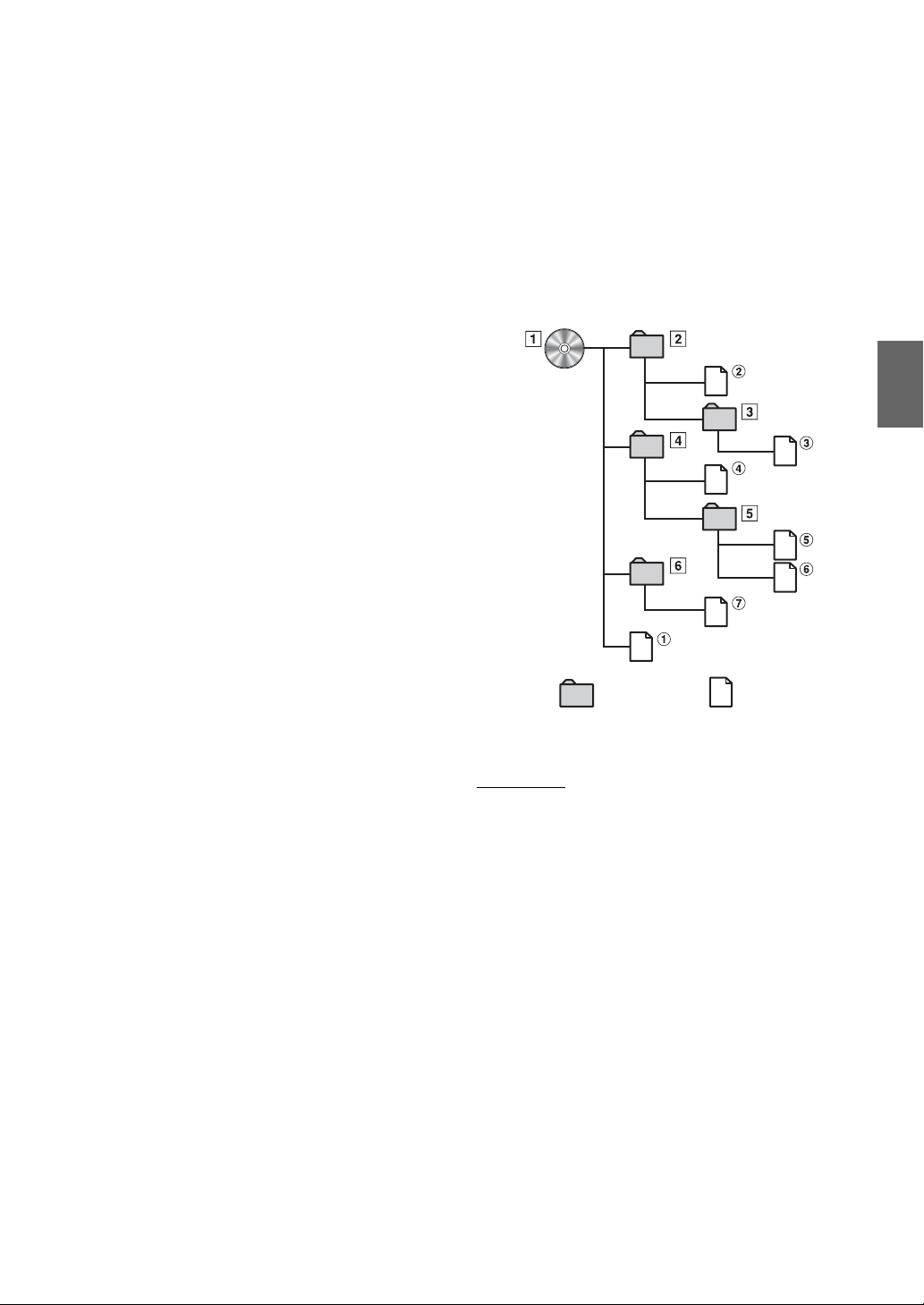
Taux d’échantillonnage et débit binaire de lecture pris en charge
MP3
Taux d’échantillonnage : 8 kHz - 48 kHz (disque/USB)
Débit binaire : 8 kbps - 320 kbps (disque/USB)
WMA
Taux d’échantillonnage : 32 kHz - 48 kHz (disque)
Débit binaire : 64 kbps - 256 kbps (disque)
AAC
Taux d’échantillonnage : 16 kHz - 96 kHz (disque)
Débit binaire : 32 kbps - 384 kbps (disque)
En fonction des taux d’échantillonnage, la lecture sur cet
appareil peut être incorrecte.
Étiquettes ID3/étiquettes WMA
Cet appareil prend en charge les étiquettes ID3 v1.0, v1.1, v2.2,
v2.3, v2.4, et les étiquettes WMA Ver.1.x. Si un fichier MP3/WMA/
AAC contient des données d’étiquette, cet appareil peut afficher
le titre (titre de la piste), le nom de l’artiste et le titre de l’album
sous les données d’étiquette ID3/WMA (64 caractères
maximum).
Le nombre de caractères peut être limité ou ne pas apparaître
correctement selon les informations d’étiquette.
Lecture de fichiers MP3/WMA/AAC
Les fichiers MP3/WMA/AAC sont préparés, puis écrits sur un
CD-R, un CD-RW (DVD-R/DVD-RW/DVD+R/DVD+RW) à l’aide
d’un logiciel d’écriture de CD-R et d’un dispositif de stockage
USB.
• Nombre maximal de fichiers/dossiers lisibles
Disque : 2 000 fichiers/200 dossiers (dossier racine/fichier
®
DivX
compris)
Clé USB : 10 000 fichiers/dossiers (dossier racine/fichier
®
DivX
compris)
La lecture peut s’avérer impossible si un disque dépasse les
limites décrites ci-dessus.
Si un nom de fichier/dossier est long, le nombre maximal
possible de fichiers pourrait diminuer.
• Les fichiers audio ainsi que vidéo sont pris en compte si leurs
formats sont lisibles par cet appareil.
Supports pris en charge
Les supports pouvant être lus par cet appareil sont les CDROM, CD-R, CD-RW, DVD-R, DVD-RW, DVD+R, DVD+RW et les
dispositifs de stockage USB.
Systèmes de fichiers correspondants
Cet appareil prend en charge les disques formatés avec
ISO9660 Niveau 1 ou Niveau 2, UDF1.02 et UDF1.02 (ISO
Bridge).
Pour la norme ISO9660, certaines restrictions doivent être
respectées.
Le nombre maximal de dossiers imbriqués est 8 (y compris le
dossier racine). Le nombre de caractères pour un dossier/
fichier est limité.
Les caractères valides pour les noms de dossiers/fichiers sont
les lettres A-Z (en majuscule), les chiffres 0 à 9 et « _ » (trait de
soulignement).
Cet appareil peut également lire des disques au format Joliet,
Romeo, etc., ainsi que d’autres formats conformes à la norme
ISO9660. Cependant, parfois les noms de fichiers, de dossiers,
etc., n’apparaissent pas correctement.
8 kHz - 48 kHz (USB)
5 kbps - 384 kbps (USB)
8 kHz - 48 kHz (USB)
48 kbps - 238 kbps (USB)
Formats supportés
Cet appareil peut lire les CD-ROM Mode1, les CD-ROM XA
Mode2 (Form1&2), les CD mode mixe et les CD multisession.
Cet appareil ne peut pas lire correctement les disques
enregistrés en mode piste par piste (Track At Once) ou en
écriture par paquets.
Ordre des fichiers
Les fichiers sont lus dans l’ordre où ils ont été écrits sur le
disque par le logiciel d’écriture. Par conséquent, l’ordre de
lecture ne sera peut-être pas celui que vous souhaitiez. Vérifiez
l’ordre d’écriture dans la documentation du logiciel. L’ordre de
lecture des dossiers et des fichiers est le suivant. (Les numéros
suivants peuvent varier de ceux affichés en réalité.)
Dossier
racine
Dossier Fichier MP3/WMA/AAC
Terminologie
Débit binaire
Il s’agit du taux de compression du « son » spécifié pour le codage.
Plus il est élevé, plus la qualité sonore est bonne, mais plus la taille
des fichiers est importante.
Taux d’échantillonnage
Cette valeur indique combien de fois par seconde les données sont
échantillonnées (enregistrées). Par exemple, les CD de musique
utilisent un taux d’échantillonnage de 44,1 kHz, le son est donc
échantillonné (enregistré) 44 100 fois par seconde. Plus le taux
d’échantillonnage est élevé, plus la qualité du son est bonne, mais
plus le volume des données est important.
Encodage
Conversion des CD de musique, des fichiers WAVE (AIFF) et
d’autres fichiers de son au format de compression audio spécifié.
Étiquette
Informations concernant les morceaux, telles que titres des pistes,
noms d’artiste, noms d’album, etc., écrites dans les fichiers MP3/
WMA/AAC.
Dossier racine
Le dossier racine (aussi appelé répertoire racine) se trouve au
sommet du système de fichiers. C’est lui qui contient l’ensemble des
dossiers et fichiers. Il est automatiquement créé chaque fois qu’un
disque est gravé.
23-FR
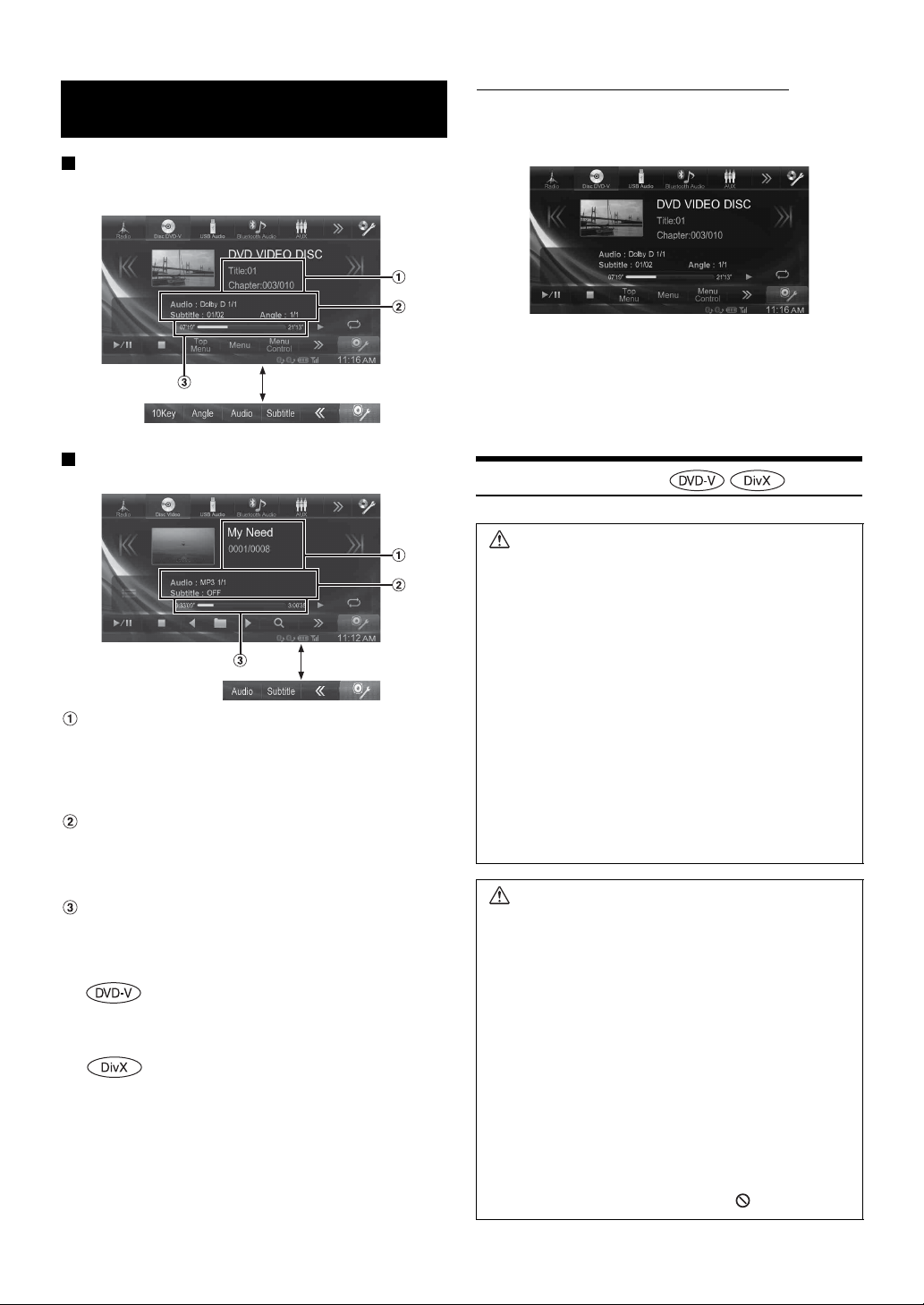
DVD
Exemple d’affichage de l’écran principal du DVD
vidéo
Appuyez sur [<<], [>>]
Exemple d’affichage de l’écran principal DivX
L’affichage de l’écran de l’utilisation d’un DVD
Appuyez sur l’écran pendant l’affichage de l’écran de
lecture d’un DVD.
L’écran de l’utilisation d’un DVD s’affiche.
• Cinq secondes après avoir effectué une opération, l’écran de
l’opération bascule sur l’écran visuel en mode DVD.
• Si vous tentez d’activez le DVD pendant que vous conduisez,
l’avertissement « Picture off for your safety » s’affiche.
• Selon le disque ou l’écran de lecture, certaines opérations peuvent
s’avérer impossibles.
®
Lecture d’un disque
AVERTISSEMENT
Regarder le TV/un DVD/une vidéo pendant la conduite
d’un véhicule est dangereux pour le conducteur. Le
conducteur qui n’est plus concentré sur la route peut
provoquer un accident.
Appuyez sur [<<], [>>]
Affichage des informations-1
DVD-Vidéo :
Titre/Nº chapitre
®
:
DivX
Titre/Nº fichier actuel/Nbre total de fichier dans le dossier
actuel
Affichage des informations-2
DVD-Vidéo :
Sortie du signal audio/Sous-titre/Angle
®
:
DivX
Sortie du signal audio/Sous-titre
Temps de lecture
Les disques pouvant être utilisés pour chaque type de
fonction sont représentés par les symboles suivants.
Il est possible d’utiliser les disques DVD vidéo
commerciaux (utilisés pour la distribution de
films, etc.) ou les DVD-R/DVD-RW, DVD+R/
DVD+RW enregistrés en mode vidéo.
Les disques CD-R/CD-RW/DVD-R/DVD-RW/
DVD+R/DVD+RW enregistrés en mode
®
DivX
peuvent être utilisés.
Installez correctement la station INE-W990BT de
façon à ce que le conducteur ne puisse pas regarder
un DVD, le téléviseur ou une vidéo tant que le
véhicule n’est pas à l’arrêt et que le frein à main n’est
pas serré.
Si la station INE-W990BT n’est pas correctement
installée, le conducteur sera tenté de regarder le
téléviseur, un DVD ou une vidéo pendant qu’il conduit
et il risque de provoquer un accident s’il n’est plus
concentré sur la route. Le conducteur et d’autres
personnes risquent d’être blessés.
Attention
• Toutes les fonctions ne sont pas accessibles avec
chaque DVD. Pour plus d’informations sur les
fonctions prises en charge, consultez les
instructions de chaque DVD.
• Les traces de doigt sur les disques peuvent affecter
négativement la lecture. En cas de problème,
retirez le disque et vérifiez si des traces de doigt ne
sont pas présentes sur la face à lire. Si nécessaire,
nettoyez le disque.
• Si vous mettez l’alimentation hors tension, si vous
tournez la clé de contact sur la position OFF ou si
vous changez de source pendant la lecture, celle-ci
continuera à partir de la position où elle a été
interrompue quand vous la reprendrez.
• Si vous tentez d’effectuer une opération non valide
(selon le type de disque lu), le symbole suivant
apparaît sur l’écran du moniteur :
24-FR
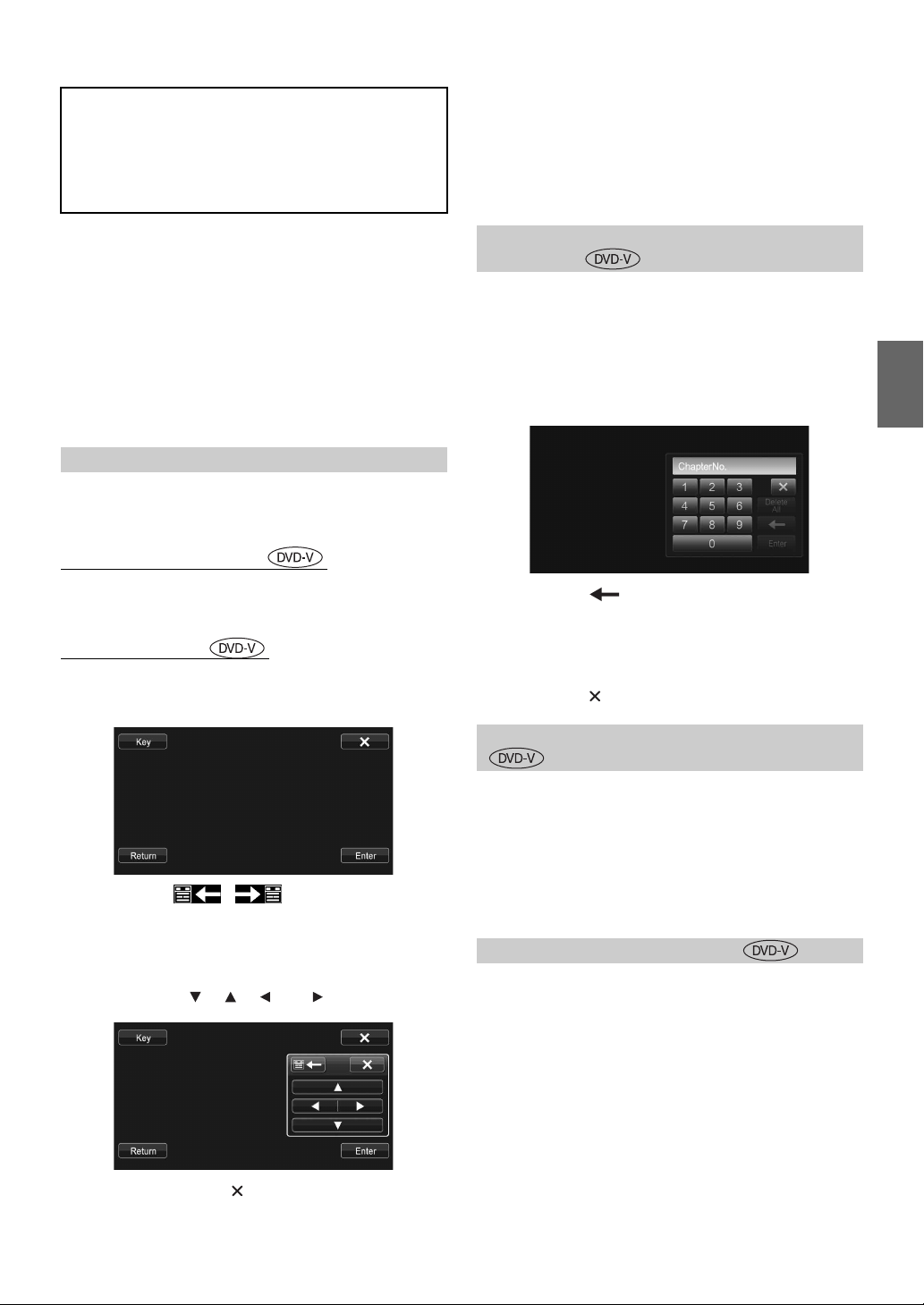
• Fonction de mémorisation de la position de lecture
Si vous coupez l’alimentation, si vous placez la clé
de contact sur la position OFF pendant la lecture
ou si vous changez de source, la lecture reprend à
partir de l’endroit où elle a été arrêtée dès que
l’alimentation est rétablie.
• Appuyez sur la touche [Key] pour afficher l’écran du mode de
saisie du clavier numérique.
Pour plus de détails sur l’écran du mode de saisie du clavier
numérique, reportez-vous à la section « Opérations de saisie
avec le clavier numérique » (page 25).
3
Appuyez sur [Enter] pour valider l’option
sélectionnée.
Appuyez sur la touche [Disc] du bandeau supérieur.
L’écran du mode Disc s’affiche.
Ou insérez un disque en orientant la face imprimée vers le haut.
Cet appareil commence la lecture du disque.
• La deuxième face d’un DVD à double face n’est pas lue
automatiquement.
Pour la lire, retirez le disque, retournez-le et réinsérez-le.
• Reportez-vous également à la section « Réglages de Disque »
(page 42).
• Lors de la lecture de fichier DivX
fonction de recherche rapide vers l’avant/arrière, etc.
• Un fichier DivX
®
supérieur à 4 Go ne peut pas être lu.
®
, vous ne pouvez pas utiliser la
Si un écran de menu s’affiche
En mode DVD, les écrans de menu pourraient apparaître
automatiquement. Dans ce cas, exécutez la procédure ci-dessous pour
commencer la lecture.
Opérations de menu directes
Appuyez directement sur le menu DVD.
• Certains disques ne permettent pas d’exécuter toutes les
opérations.
Opérations de menu
1
Appuyez sur [Key].
Le mode opérations de menus s’affiche.
Opérations de saisie avec le clavier numérique
1
Appuyez sur la touche [10Key] du bandeau
inférieur.
L’écran du mode de saisie du clavier numérique s’affiche
Si la touche [10Key] n’est pas affichée, appuyez sur la
touche [<<] du bandeau inférieur pour afficher [10Key].
2
Appuyez sur le numéro souhaité.
Appuyez sur [] pour supprimer un chiffre inséré.
Appuyez sur [Delete All] pour supprimer tous les chiffres
insérés.
3
Appuyez sur [Enter] sur l’écran du mode de saisie
du clavier numérique pour valider votre sélection.
Appuyez sur [] pour masquer l’affichage du pavé.
Affichage de l’écran du menu supérieur
Appuyez sur [] [] pour changer
l’emplacement du panneau de touche de droite à gauche et
vice-versa.
Appuyez sur [Return] pour revenir à l’affichage précédent.
2
Sélectionnez l’option de menu de votre choix en
appuyant sur [], [], [] ou [].
• Appuyez sur la touche [] dans le panneau de commandes
pour revenir à l’écran de l’étape 1.
Lorsqu’un DVD contient plus de deux titres, l’écran de menu supérieur
s’affiche.
Appuyez sur la touche [Top Menu] du bandeau
inférieur.
L’écran de menu supérieur s’affiche.
• Pour effectuer les opérations nécessaires, référez-vous à la section
« Si un écran de menu s’affiche » (page 25).
Affichage de l’écran du menu
Lorsqu’un DVD comporte plus de deux menus, un écran de menus
s’affiche pour les programmes disponibles, en plus des programmes
principaux.
Appuyez sur la touche [Menu] du bandeau inférieur.
L’écran de menu racine s’affiche.
• Pour effectuer les opérations nécessaires, référez-vous à la section
« Si un écran de menu s’affiche » (page 25).
25-FR
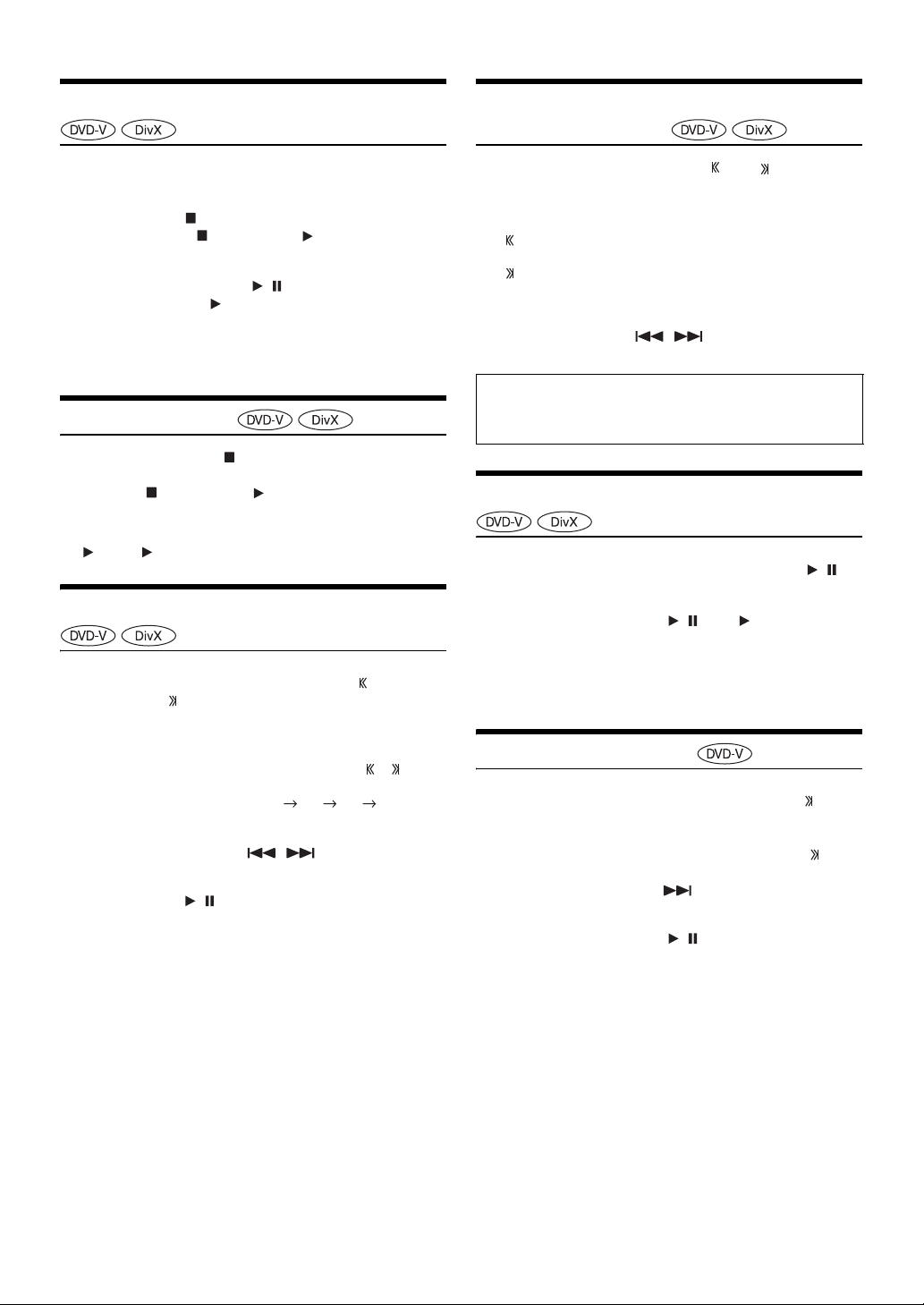
Arrêt de la lecture (PRE STOP)
Recherche du début d’un chapitre, d’une piste ou d’un fichier
Appuyez sur la touche d’arrêt lors de la lecture pour arrêter la lecture.
Cette position est mémorisée.
1
Appuyez sur [] pendant la lecture.
L’indicateur « Pre » et la touche [ ] au centre de l’écran
s’affichent.
2
Appuyez sur la touche [/] en mode PRE STOP
ou sur la touche [] au milieu de l’écran.
La lecture reprend à partir de l’endroit où elle a été arrêtée.
• Sur certains disques, la position à laquelle la lecture a été arrêtée
peut ne pas être précise.
Arrêt de la lecture
Appuyez sur la touche [] pendant au moins 2
secondes pendant la lecture.
L’indicateur « » et la touche [ ] au centre de l’écran
s’affichent.
• La lecture commence depuis le début si vous appuyez sur la touche
[/ll] ou [ ] au centre de l’écran alors que la lecture est à l’arrêt.
Recherche rapide vers l’avant/arrière
1
Pendant la lecture, maintenez enfoncé [] (retour
rapide) ou [] (retour rapide).
appuyez sur cette touche pendant au moins 1 seconde
pour doubler la vitesse de recherche rapide vers l’avant/
l’arrière.
Chaque fois que vous appuyez sur la touche [ ]/[ ]
pendant la recherche rapide vers l’avant/vers l’arrière, la
vitesse change comme suit : 2x 4x 8x 2x.
• Pour un fichier DivX
d’index, l’option d’avance/de recul rapide n’est pas disponible.
• Les fonctions des boutons , sont les mêmes que
celles décrites ci-dessus.
2
Appuyez sur [/] pour revenir au mode de lecture
normal.
• Aucun son n’est reproduit pendant la recherche rapide vers l’avant/
arrière.
• En mode DVD, l’écran de menu pourrait réapparaître pendant
l’avance/le recul rapide.
• Cette opération peut ne pas être possible avec certains disques.
®
qui ne contient pas d’information
En cours de lecture, appuyez sur [] ou [].
Le chapitre, la piste ou le fichier change à chaque pression de la
touche et la lecture du chapitre, de la piste ou du fichier
sélectionné(e) commence.
: Appuyez sur cette touche pour commencer la lecture au
début du chapitre, de la piste ou du fichier en cours.
: Appuyez sur cette touche pour commencer la lecture au
début du chapitre, de la piste ou du fichier qui suit.
• Certains DVD ne possèdent pas de chapitres.
• Les fonctions des boutons , sont les mêmes que celles
décrites ci-dessus.
Explications supplémentaires
Les « chapitres » désignent des parties de films ou de
sélections musicales sur des DVD.
Lecture d’arrêts sur image (pauses)
1
En cours de lecture, appuyez sur la touche [/]
du bandeau inférieur.
2
Appuyez sur la touche [/] ou [] au centre de
l’écran pour reprendre la lecture.
• En mode d’arrêt sur image, aucun son n’est reproduit.
• L’image ou le son peut s’arrêter temporairement quand la lecture
reprend à partir du mode pause. Il ne s’agit pas d’une défaillance.
Lecture à vitesse lente
1
Si vous appuyez longuement sur la touche [] en
mode pause, la lecture passe en mode de vitesse
lente (1/16).
Si vous rappuyez longuement sur la touche [], la
vitesse lente passe à la moitié de la vitesse normale.
• Les fonctions des boutons sont les mêmes que celles
décrites ci-dessus.
2
Appuyez sur la touche [/] du bandeau inférieur
pour lancer la lecture.
• En mode de lecture à vitesse lente, aucun son n’est reproduit.
• 1/2 et 1/16 sont des vitesses approximatives. La vitesse réelle varie
d’un disque à l’autre.
• Vous ne pouvez pas effectuer de lecture arrière en vitesse lente.
26-FR
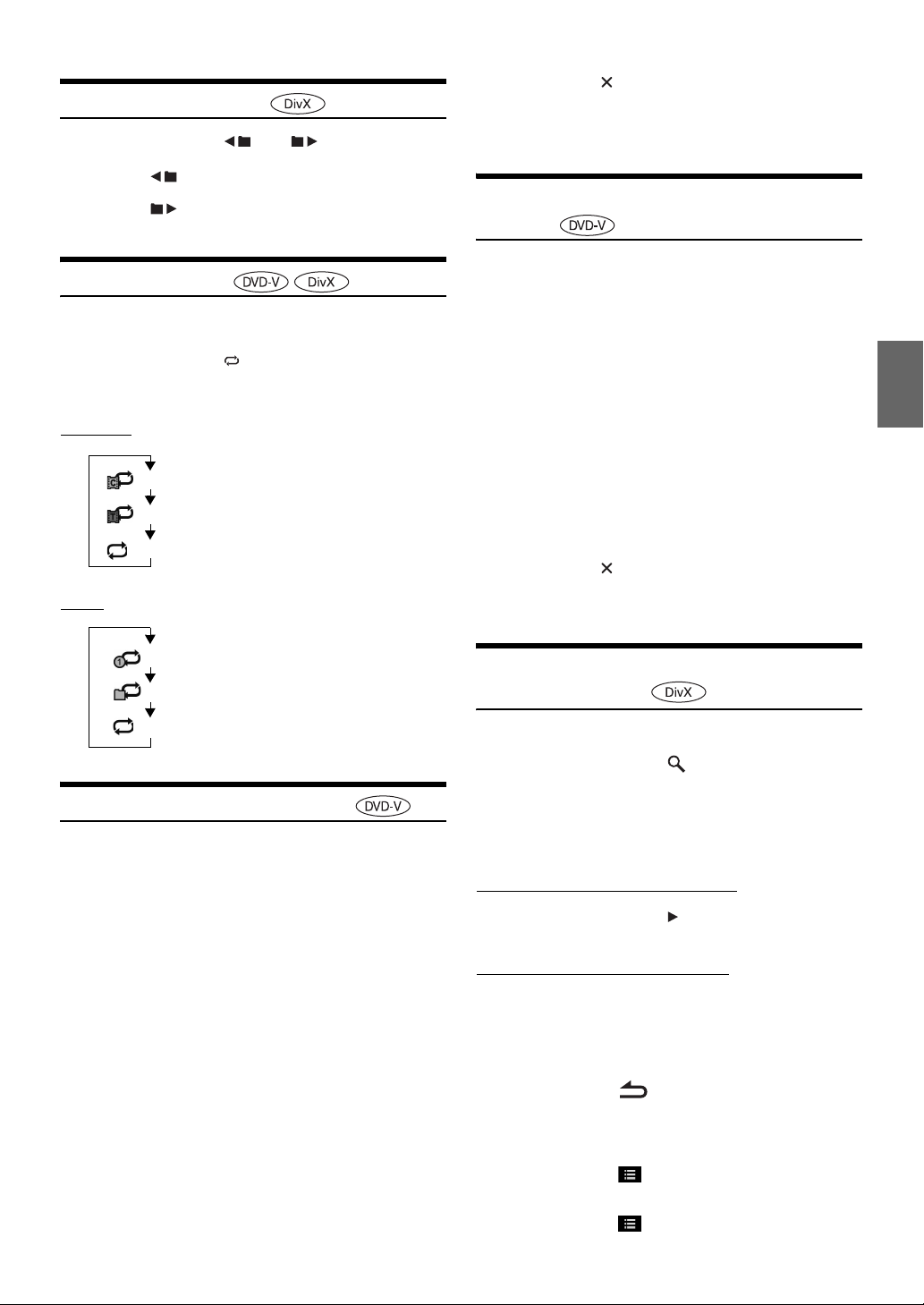
Sélection de dossiers
Appuyez sur la touche [] ou [] du bandeau
inférieur pour sélectionner le dossier.
• Appuyez sur [] pour lire à partir du premier fichier du dossier
précédent.
Appuyez sur [] pour lire à partir du premier fichier du dossier
suivant.
Lecture répétitive
Cette fonction permet de répéter la lecture des titres, chapitres ou pistes
du disque.
Appuyez sur la touche [] du bandeau inférieur.
Le mode de lecture répétitive bascule chaque fois que vous
appuyez sur la touche.
DVD vidéo
Le chapitre est lu à plusieurs
reprises.
Le titre est lu à plusieurs reprises.
La lecture revient au mode normal.
DivX
(Chapitre)
(Titre)
(DÉSACTIVÉE)
®
4
Appuyez sur [].
• Cette fonction n’est pas disponible avec les disques qui ne possèdent
pas de numéros de titre.
• Certains disques n’acceptent aucune opération.
Recherche directe par numéro de chapitre
Cette fonction permet d’atteindre rapidement le début des chapitres sur
le disque. Effectuez ces opérations pendant la lecture, en mode PRESTOP ou en mode pause.
1
Appuyez sur la touche [10Key] du bandeau
inférieur.
L’écran du mode de saisie du clavier numérique s’affiche.
Si la touche [10Key] n’est pas affichée, appuyez sur la
touche [<<] du bandeau inférieur pour afficher [10Key].
2
Sélectionnez le numéro de chapitre que vous
souhaitez lire en appuyant dessus.
Reportez-vous à la page 25 pour l’utilisation du clavier
numérique.
3
Appuyez sur [Enter] pour valider votre sélection.
La lecture démarre à partir du chapitre sélectionné.
4
Appuyez sur [].
• Cette fonction n’est pas disponible pour les disques sur lesquels
aucun chapitre n’est mémorisé.
(Fichier)
(Dossier) Le dossier est lu à plusieurs
(Répéter tout)
Le fichier est lu à plusieurs
reprises.
reprises.
Le disque est lu à plusieurs
reprises.
Recherche par numéro de titre
Cette fonction permet de retrouver facilement des positions sur le DVD
à l’aide de ses titres. Effectuez les opérations pendant l’arrêt de la
lecture.
1
Appuyez sur la touche [10Key] du bandeau
inférieur.
L’écran du mode de saisie du clavier numérique s’affiche.
Si la touche [10Key] n’est pas affichée, appuyez sur la
touche [<<] du bandeau inférieur pour afficher [10Key].
• Pour un DVD vidéo, il est également possible d’afficher le
clavier numérique en appuyant sur l’écran de menu, puis en
appuyant deux fois sur la touche [Key].
2
Indiquez le titre de votre choix en appuyant sur le
numéro correspondant.
Reportez-vous à la page 25 pour l’utilisation du clavier
numérique.
3
Appuyez sur [Enter].
La lecture démarre à partir du numéro sélectionné.
Recherche du fichier vidéo que vous souhaitez écouter
Vous pouvez sélectionner un fichier vidéo à partir de l’écran de liste.
1
Appuyez sur la touche [ (Rechercher)] du
bandeau inférieur.
Le mode de recherche est activé.
2
Appuyez sur la touche [Video].
L’écran de la liste des dossiers apparaît.
Mode de recherche de nom de dossier
3
Appuyez sur la touche [] dans le dossier souhaité.
Le premier fichier du dossier sélectionné est joué.
Mode de recherche de nom de fichier
3
Appuyez sur le nom de dossier désiré.
Le nom de fichier du dossier sélectionné est affiché.
4
Appuyez sur le nom de fichier désiré.
La lecture du fichier sélectionné commence.
• Appuyez sur la touche [] pour revenir à la hiérarchie
précédente.
• Pour plus de renseignements sur comment parcourir la liste, se
référer à « Sélection d’un élément dans une liste » (page 17).
• Après la sélection d’un dossier via la recherche de nom de dossier,
appuyez sur la touche [] sur l’écran principal pour afficher
l’écran de recherche de dossier.
• Après la sélection d’un fichier via la recherche de nom de fichier,
appuyez sur la touche [] sur l’écran principal pour afficher
l’écran de recherche de fichier.
27-FR
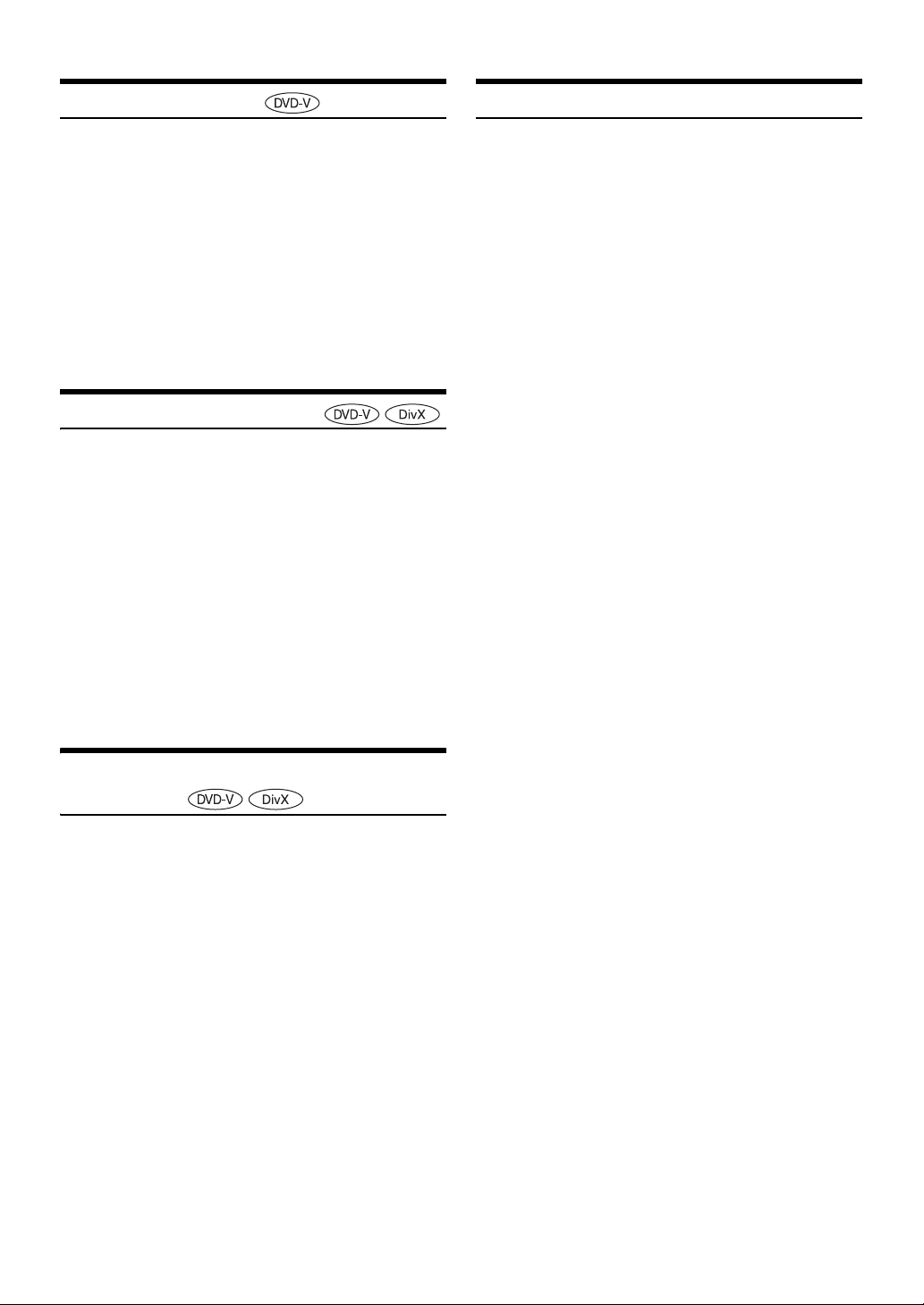
Changement d’angle
À propos de DivX
®
Sur les DVD qui contiennent des scènes filmées sous plusieurs angles,
vous pouvez changer d’angle en cours de lecture.
Appuyez sur la touche [Angle] du bandeau inférieur.
Chaque pression de la touche change l’angle parmi ceux
enregistrés sur le disque.
Si la touche [Angle] n’est pas affichée, appuyez sur la touche
[<<] ou [>>] du bandeau inférieur pour afficher [Angle].
• Le changement d’angle peut nécessiter un certain temps.
• Selon le disque, l’angle peut changer de l’une ou l’autre façon
suivante.
- Mode transparent : l’angle change en douceur.
- Mode non transparent : au changement d’angle, un arrêt sur
image s’affiche avant l’angle suivant.
Changement de piste audio
Les DVD avec audio multiplex ou langues audio permettent de
commuter le son pendant la lecture.
Appuyez sur la touche [Audio] du bandeau inférieur.
Chaque pression de la touche permute le son entre les
différentes pistes audio enregistrées sur le disque.
Si la touche [Audio] n’est pas affichée, appuyez sur la touche
[<<] ou [>>] du bandeau inférieur pour afficher [Audio].
• La nouvelle piste sélectionnée est utilisée comme réglage par défaut
à chaque mise sous tension ou à chaque changement de disque. Si le
disque ne possède pas cette piste, la langue par défaut du disque est
sélectionnée.
• Tous les disques ne permettent pas de changer de piste audio pendant
la lecture. Dans ce cas, sélectionnez les pistes audio à partir du menu
DVD.
• Un délai peut s’écouler avant que la lecture de la nouvelle piste
sélectionnée commence.
Changement de sous-titre (Langue de sous-titrage)
Les DVD sur lesquels plusieurs langues de sous-titrage sont enregistrées
permettent de changer la langue des sous-titres en cours de lecture, voire
même de masquer des sous-titres.
Appuyez sur la touche [Subtitle] du bandeau inférieur.
Lorsque vous appuyez à plusieurs reprises, les langues des
sous-titres enregistrés sur le disque sont sélectionnées tour à
tour, puis les sous-titres sont désactivés.
Si la touche [Subtitle] n’est pas affichée, appuyez sur la touche
[<<] ou [>>] du bandeau inférieur pour afficher [Subtitle].
• Un délai peut s’écouler avant que le sous-titre sélectionné s’affiche.
• Tous les disques ne permettent pas de changer les sous-titres pendant
la lecture. Dans ce cas, sélectionnez les sous-titres à partir du menu
DVD.
• La langue des sous-titres sélectionnée est utilisée comme réglage par
défaut à chaque mise sous tension ou à chaque changement de
disque. Si le disque n’inclut pas la langue sélectionnée, la langue par
défaut du disque est sélectionnée.
La langue des sous-titres peut toutefois varier selon le disque.
DivX® est un codec (logiciel) permettant de comprimer des images
vidéo à un débit de compression élevé, tout en conservant une qualité
d’image optimale.
• Produit officiel certifié DivX
À PROPOS DES VIDÉOS DIVX : DivX® est un format vidéo
numérique créé par DivX, LLC, une filiale de la société Rovi. Cet
appareil est un produit DivX Certified
vidéos DivX. Visitez le site Web divx.com pour obtenir plus
d’informations, ainsi que des outils logiciels permettant de
convertir vos fichiers en vidéos DivX.
À PROPOS DES VIDÉOS DIVX À LA DEMANDE : vous devez
enregistrer ce produit DivX Certified
à demande (VOD) que vous avez achetées. Pour obtenir votre
code d’enregistrement, recherchez la section DivX VOD dans le
menu de configuration de l’appareil. Visitez la page
vod.divx.com pour plus d’informations sur le mode
d’enregistrement du produit.
®
®
qui prend en charge les
®
afin de lire les vidéos DivX
Supports pris en charge
Cet appareil peut lire des vidéos contenues sur des CD-R/CDRW/DVD-R/DVD-RW/DVD+R/DVD+RW et des dispositifs de
stockage USB qui ont été enregistrées en mode DivX
• Il est impossible de lire des fichiers DivX® stockés dans une clé USB
et protégés par DRM (Digital Rights Management).
• Il est possible d’utiliser/de lire certains fichiers DivX stockés sur une
mémoire USB.
®
mode.
Extension correspondante
« avi », « divx »
Codec vidéo
DivX® versions 3, 4, 5 et 6 (les versions 5 prennent en charge la
vidéo entrelacée et progressive)
Codec audio
MPEG1 Layer2 (MP2) 32 à 384 Kbits/s
MPEG1 Layer3 (MP3) 32 à 320 Kbits/s
MPEG2 Layer2 (MP2) 8 à 160 Kbits/s
MPEG2 Layer3 (MP3) 8 à 160 Kbits/s
Dolby Digital 32 à 448 Kbits/s
Débit binaire des images
« 4 Mbits/s en moyenne, 8 Mbits/s en crête »
Profil home cinéma pris en charge
28-FR
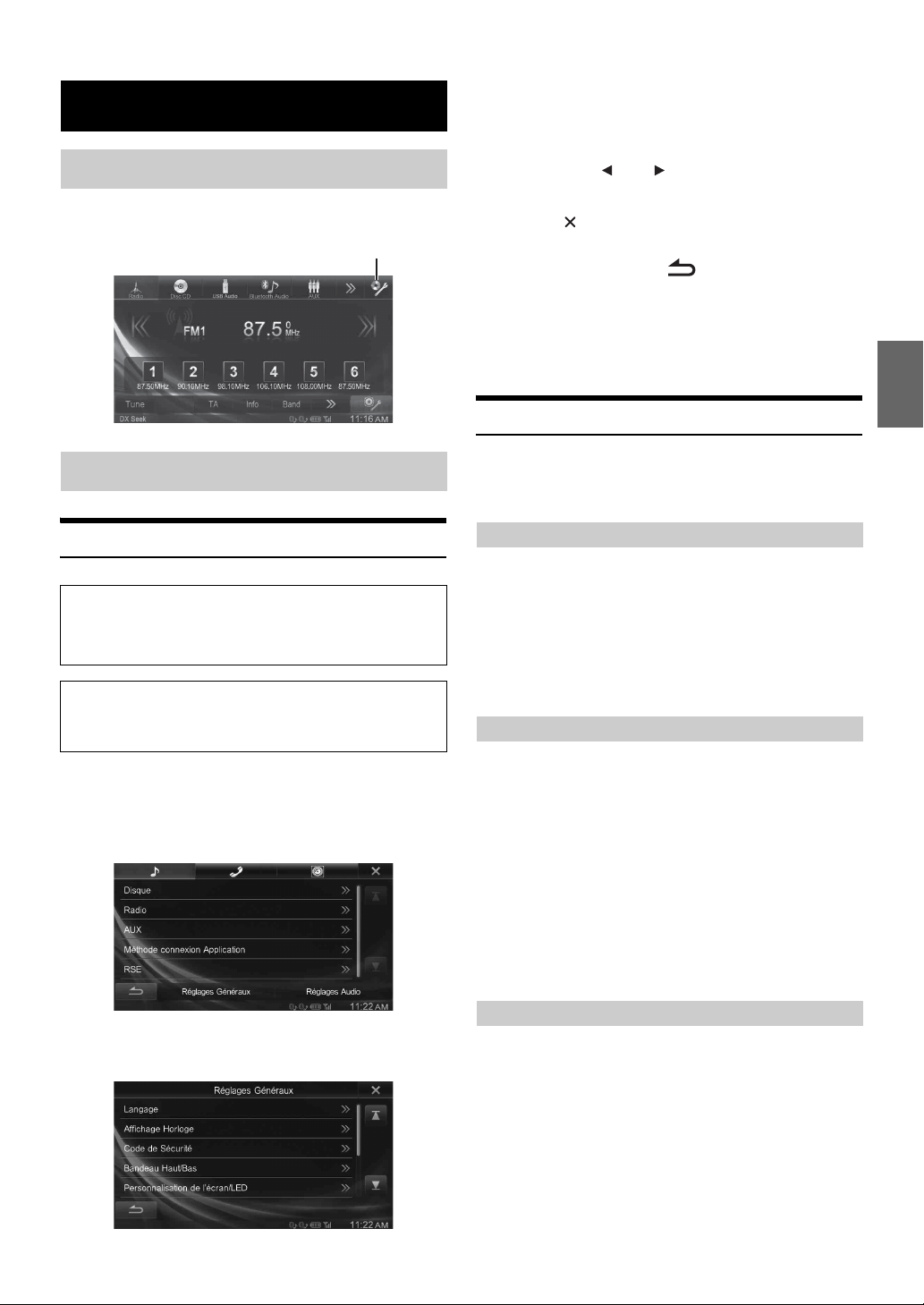
Réglages
Procédure de configuration
Appuyez sur l’icône [Réglages] de l’écran Audio/Visualisation pour
afficher l’écran de configuration principal.
Icône [Réglages]
Réglages : Langage / Affichage Horloge / Code de Sécurité /
4
5
• Ne tournez pas la clé de contact sur la position OFF immédiatement
Bandeau Haut/Bas / Personnalisation de l’écran/LED /
Visualisation / A Propos / Installation / Mode Démo
• En fonction de l’élément, répétez l’étape 3.
Appuyez sur [] ou [] etc., pour modifier son
réglage.
• Une fois la fenêtre de configuration affichée, appuyez sur la
touche [] pour fermer la fenêtre après avoir effectué les
réglages.
Appuyez sur la touche [] pour revenir à l’écran
précédent.
après avoir modifié les réglages du menu Réglages Généraux
(pendant que le système entre les données automatiquement). Dans
le cas contraire, les réglages ne seront pas modifiés.
Réglage Langage
Réglages Généraux
Utilisation du menu Réglages Généraux
Le frein à main doit être serré pour pouvoir accéder à l’écran du
mode Réglages Généraux. Si vous tentez d’accéder à cet écran
pendant la conduite, le message d’avertissement « Opération
impossible pendant la conduite. » s’affiche.
Les étapes 1 à 5 ci-dessous sont communes à chaque « Réglage »
des Réglages Généraux. Consultez chaque section pour plus
d’informations.
1
Appuyez sur l’icône [Réglages] du bandeau
supérieur.
L’écran principal Setup s’affiche.
2
Appuyez sur la touche [Réglages Généraux].
Vous devez sélectionner [Langage] dans le menu Réglages Généraux à l
étape 3. Reportez-vous à la section « Utilisation du menu Réglages
Généraux » (page 29).
Réglage du défilement
Le défilement est disponible si vous insérez un CD texte ou saisissez le
nom du dossier, le nom du fichier ou les informations d’étiquette.
Réglage : Défilement Auto.
Valeurs du réglage : Off (réglage initial) / On
Off : Désactive le mode de défilement.
On : Active le mode de Défilement Auto. L’affichage en
défilement est répété tant que le mode est activé.
Réglages du format
Le code de caractère utilisé pour les informations de texte d’étiquette
affichées à l’écran peut être sélectionné parmi 7 codes de caractères.
Réglage : Sél. Format
Valeurs du réglage : Latin-1 / Latin-9 (réglage initial) / Russian /
Chinese / Thai / Arabic / Hebrew
Latin-1 : ISO 8859-1
Latin-9 : ISO 8859-15
Russian : ISO 8859-5
Chinese :GB18030
Thai : CP874
Arabic : CP1256
Hebrew : CP1255
L’écran Réglages Généraux s’affiche.
3
Sélectionnez l’élément de votre choix.
Réglage de la langue des menus
Le menu de configuration, les informations de remarque, etc. pour cet
appareil peuvent être changés pour apparaître dans la langue sélectionnée.
Réglage : Sél. Langue
Valeurs du réglage : English / Spanish / French / Italian /
German / Portuguese / Swedish / Finnish /
Russian / Dutch / Norwegian / Thai / Arabic /
Chinese / Czech / Danish / Greek /
Hungarian / Polish / Slovak / Turkish /
Hebrew / Bahasa Indonesia / Bahasa Malay
• Appuyez sur [OK] pour confirmer la langue et afficher l’écran dans
la langue spécifiée.
29-FR
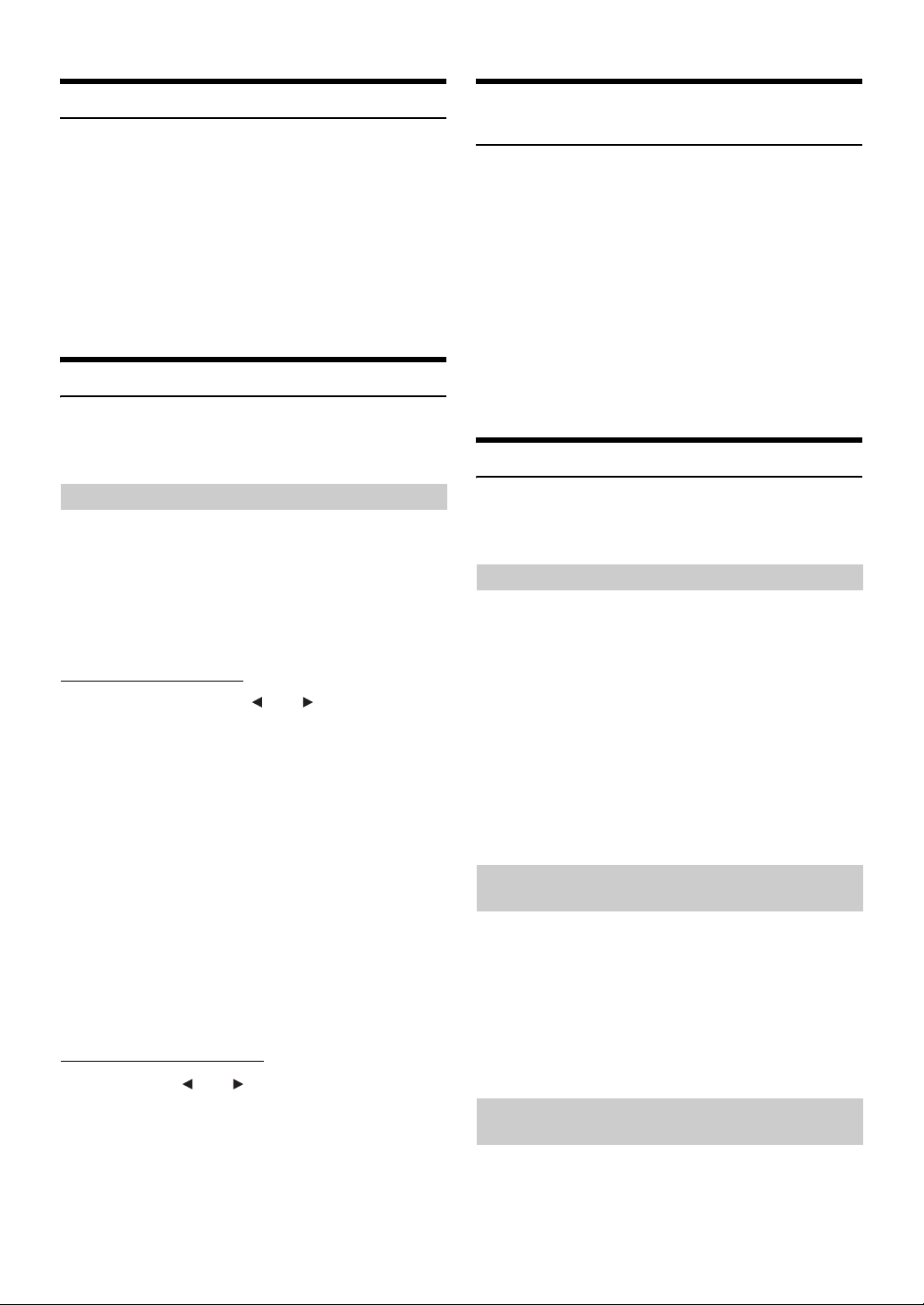
Réglage Affichage Horloge
Vous devez sélectionner [Affichage Horloge] dans le menu Réglages
Généraux à l’étape 3. Reportez-vous à la section « Utilisation du menu
Réglages Généraux » (page 29).
L’affichage de l’horloge est tour à tour activé et désactivé sur l’écran.
Réglage : Affichage Horloge
Valeurs du réglage : Off / Type A (réglage initial) / Type B
Off : Non affichée
Type A : L’horloge s’affiche dans l’angle supérieur droit de
l’écran lorsque le bandeau supérieur s’estompe.
Type B : L’horloge est toujours affichée dans l’angle inférieur
droit de l’écran.
Définition d’un Code de Sécurité
Vous devez sélectionner [Code de Sécurité] dans le menu Réglages
Généraux à l’étape 3. Reportez-vous à la section « Utilisation du menu
Réglages Généraux » (page 29).
Configuration de l’affichage des bandeaux supérieur et inférieur
Vous devez sélectionner [Bandeau Haut/Bas] dans le menu Réglages
Généraux à l’étape 3. Reportez-vous à la section « Utilisation du menu
Réglages Généraux » (page 29).
Vous pouvez configurer l’affichage des bandeaux supérieur et inférieur
pour la source Audio/Visualisation.
Réglage : Bandeau Haut/Bas
Valeurs du réglage : Off (réglage initial) / Top / Top and Bottom
Off : Toujours affichés
Top : Le bandeau supérieur s’estompe au bout de
5 secondes si aucune opération n’est
effectuée.
Top and Bottom : Le bandeau supérieur et le bandeau inférieur
s’estompent au bout de 5 secondes si
aucune opération n’est effectuée.
Personnalisation de l’écran/LED
Définition d’un Code de Sécurité
Vous pouvez configurer le système de sorte à ce qu’il puisse être utilisé
uniquement après la saisie d’un mot de passe. Lorsque vous réglez ce
paramètre sur « On » et définissez un mot de passe, la saisie du mot de
passe est requise lorsque le système est connecté à une batterie et mis
sous tension pour la première fois.
Réglage : Code de Sécurité
Valeurs du réglage : Off (réglage initial) / On
Définition du mot de passe
1
Appuyez sur la touche [ ] ou [ ] en regard de
« Code de Sécurité » pour activer le code de sécurité
(« On »).
2
Après l’affichage du message de confirmation,
appuyez sur [OK].
L’écran de définition du mot de passe s’affiche.
3
Saisissez un mot de passe, puis appuyez sur [OK].
• Entrez un numéro à 6 chiffres.
• Sur l’affichage, les chiffres saisis sont remplacés par
l’indication « * ».
4
Saisissez une nouvelle fois le mot de passe, puis
appuyez sur [OK].
Le mot de passe est défini et le système revient à l’écran
précédent.
• N’oubliez pas le mot de passe défini. Dans le cas contraire, vous ne
serez plus en mesure d’utiliser l’appareil. Dans ce cas, contactez
l’assistance technique.
Suppression du mot de passe
1
Appuyez sur [] ou [] en regard de « Code de
Sécurité » pour désactiver le code de sécurité (« Off »).
L’écran de définition du mot de passe s’affiche.
2
Saisissez le mot de passe que vous avez défini, puis
appuyez sur [OK].
Le mot de passe est effacé et le système revient à l’écran
précédent.
• Sur l’affichage, les chiffres saisis sont remplacés par
l’indication « * ».
Vous devez sélectionner [Personnalisation de l’écran/LED] dans le
menu Réglages Généraux à l’étape 3. Reportez-vous à la section
« Utilisation du menu Réglages Généraux » (page 29).
Réglage de la luminosité du rétroéclairage
La commande d’illumination permet de régler la luminosité du
rétroéclairage en fonction des conditions d’éclairage du véhicule.
Réglage : Rhéostat
Valeurs du réglage : Auto (réglage initial) / On / Off
Auto : la luminosité du rétroéclairage du moniteur est réglée
automatiquement en fonction de l’éclairage à l’intérieur
du véhicule.
On : la luminosité du rétroéclairage du moniteur est réduite.
Off : le mode Rhéostat Auto est désactivé pour conserver la
luminosité du rétroéclairage.
• Lorsque vous sélectionnez « Auto » ou « On », ce réglage est
également appliqué à l’éclairage des boutons à la section « Réglage
du gradateur d’éclairage nocturne des touches » (page 30).
Réglage du niveau de rétro-éclairage minimum
Vous pouvez régler la luminosité du rétro-éclairage. Cette fonction peut
être utilisée, par exemple, pour modifier la luminosité de l’écran lorsque
vous voyagez de nuit.
Réglage : Niveau rhéostat écran
Valeurs du réglage : -15 à +15 (réglage initial : 0)
Vous pouvez régler le niveau entre MIN (–15) et MAX (+15). Dès
que le minimum ou le maximum est atteint, l’affichage indique
respectivement « MIN » ou « MAX ».
Réglage du gradateur d’éclairage nocturne des touches
Vous pouvez régler la luminosité de l’éclairage nocturne des touches à
l’aide du gradateur.
Réglage : Niveau rhéostat LED
Valeurs du réglage : -2 à +2 (réglage initial : 0)
30-FR
